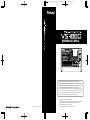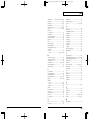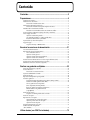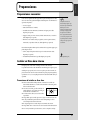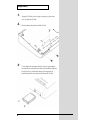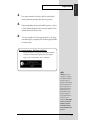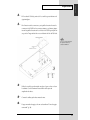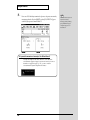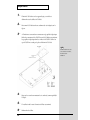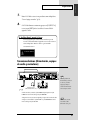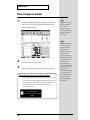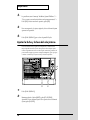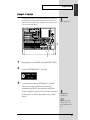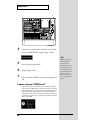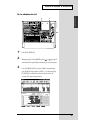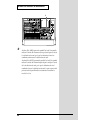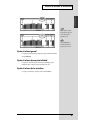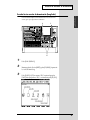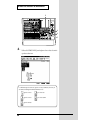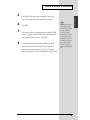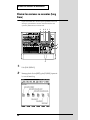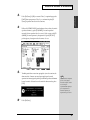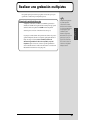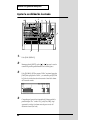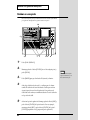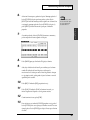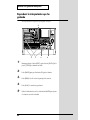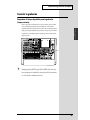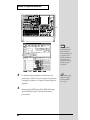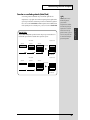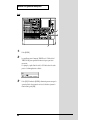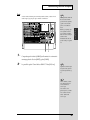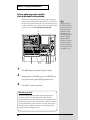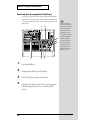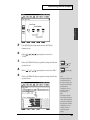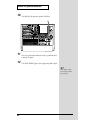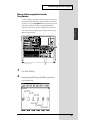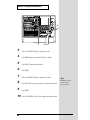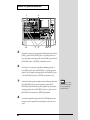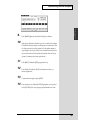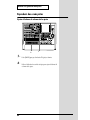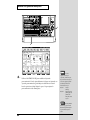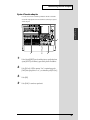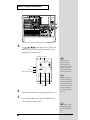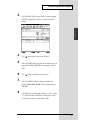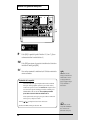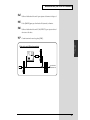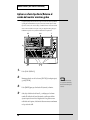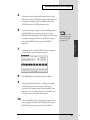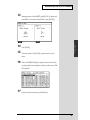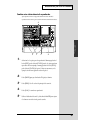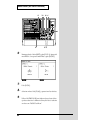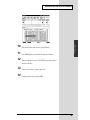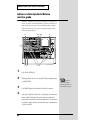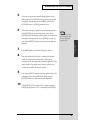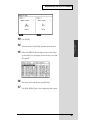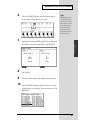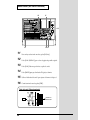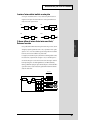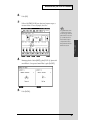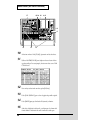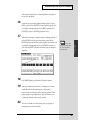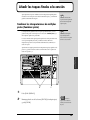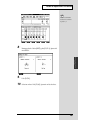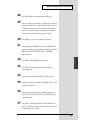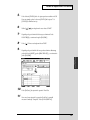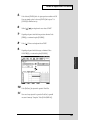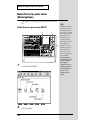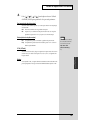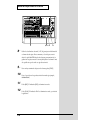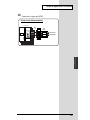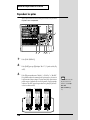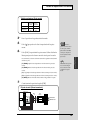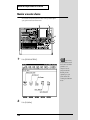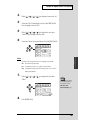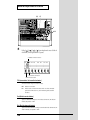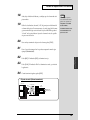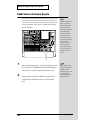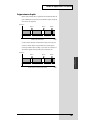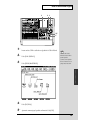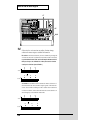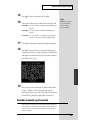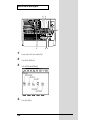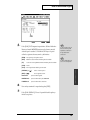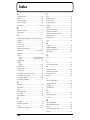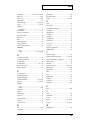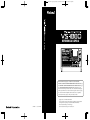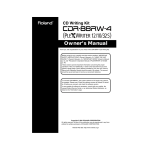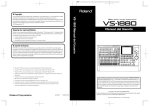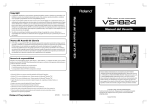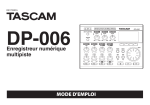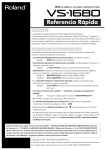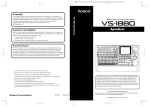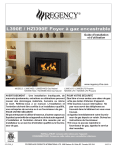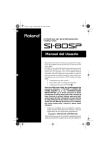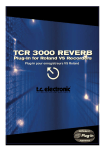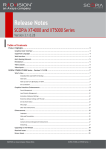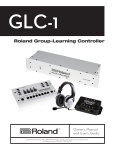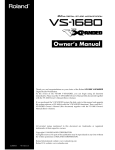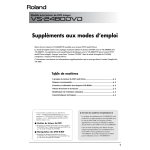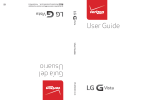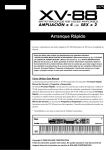Download 2 - Casa Veerkamp
Transcript
Para modificar el grosor, desplace todos los elementos de la cubierta frontal hacia la derecha o la izquierda REFERENCIA RÁPIDA REFERENCIA RÁPIDA Antes de utilizar este equipo, lea con atención las secciones tituladas: “INSTRUCCIONES DE SEGURIDAD IMPORTANTES” (Manual de Usuario, p. 2), “UTILIZAR LA UNIDAD DE MANERA SEGURA” (Manual del Usuario, p. 3, 4), y “NOTAS IMPORTANTES” (Manual del Usuario, p. 5). Estas secciones ofrecen información importante relacionada con la correcta utilización del equipo. Además, para familiarizarse con todas las funciones que ofrece este nuevo equipo, lea con atención la Referencia Rápida, el Manual del Usuario y los Apéndices. Guarde estos manuales y téngalos a mano para futuras consultas. 02124812 ’00-02-CE2-11N Copyright © 2000 ROLAND CORPORATION Todos los derechos reservados. Ninguna parte de esta publicación puede reproducirse por ningún medio sin el permiso por escrito de ROLAND CORPORATION. Sitio internet de Roland http://www.roland.co.jp/ Sitio internet de Roland US http://www.rolandus.com/ Para modificar el grosor, desplace todos los elementos de la cubierta frontal hacia la derecha o la izquierda Índice menú Effect .................. 879, 885, 888, 892, 897, 901, 907 Menú Song ........................................................... 831, 834 menú Song ........................................................... 838, 859 Menú System ............................................................... 820 menú Track Edit .......................................... 856, 914, 916 mezcla ................................................................... 905, 918 Mezclador inicialización .......................................................... 819 Mic Simulator .............................................................. 896 micrófono condensador ............................................. 843 micrófono dinámico .................................................... 843 Micrófonos ................................................................... 842 MIX ................................................................................ 869 Modo de grabación ..................................................... 918 modo de grabación ..................................................... 840 Modo de grabación CD-R .......................................... 920 MONITOR jacks ......................................................................... 817 mando ............................................. 825, 829, 845, 941 reproducción ................................................................ 848 reproductor de CD ...................................................... 939 reverb ............................................................ 878, 882, 890 N Tabla de contenido ...................................................... 937 tarjeta de ampliación de efectos ........ 809, 812, 877, 926 Tiempo disponible para la grabación ....................... 849 Tiempo restante ........................................................... 849 Time Edit ...................................................................... 822 Tipo Envío/Retorno ........................... 878, 882, 890, 899 Tipo Inserción ...................................................... 899–900 Tipo inserción .............................................................. 896 TOC ............................................................................... 937 Tone ............................................................................... 871 Track at Once ............................................................... 938 Track Cut ...................................................................... 912 Track Erase ................................................................... 856 Track Mixer .......................................................... 861, 863 nivel de envío al efecto ............................................... 928 nivel de retorno del efecto ......................................... 928 Nivel de Undo ............................................................. 851 No Effect Board ........................................... 814, 817, 877 Not Found any Drives ................................................ 818 Números de pista ........................................................ 933 P Panoramización ........................................................... 869 pantalla del parámetro ............................................... 870 pantalla Input Mixer ................................................... 900 pantalla Track Mixer .................................. 869, 906, 909 partición ....................................................... 837, 874, 934 PHONES jack ........................................................................... 817 mando ............................................................. 826, 829 Pila interna ................................................................... 822 playlist .......................................................................... 826 Posición estéreo ........................................................... 869 Post Level ..................................................................... 828 potencia fantasma ....................................................... 843 Pre Level ....................................................................... 828 Proceso de cierre ......................................................... 823 2 S Scene .............................................................................. sello temporal .............................................................. Sensibilidad de la entrada .......................................... Serie HDP88 ................................................................. Sobregrabación ............................................................ Song Erase .................................................................... Song Name ................................................................... Song Optimize ............................................................. Song Protect ................................................................. Song Select .................................................................... Song Store ..................................................................... status de la pista master ............................................. STORE Current? .......................................................... 830 820 844 809 865 834 839 859 837 831 873 919 824 T U Undo ..................................................................... 851–852 V V.Trk ............................................................................. 919 Vocal Multi ................................................................... 896 VS-1880 ......................................................................... 809 VS8F-2 ................................................... 809, 812, 877, 926 V-Track ......................................................... 861, 863, 919 R W Redo ...................................................................... 851, 853 reloj interno .................................................................. 820 Write Method ............................................................... 937 139 Contenido Contenido ................................................................................................3 Preparaciones .........................................................................................5 Preparaciones necesarias ........................................................................................................................... 5 Instalar un Disco duro interno ................................................................................................................. 5 Precauciones al instalar un disco duro ........................................................................................ 5 Instalar tarjetas de ampliación de efectos ............................................................................................... 8 Precauciones al instalar una tarjeta de ampliación de efectos.................................................. 8 Installation de la carte d’extension d’effets .......................................................................................... 11 Précautions lors de l’installation de la carte d’extension d’effets .......................................... 11 Conexiones básicas (Alimentación, equipos de audio y auriculares)............................................... 13 Poner el equipo en marcha...................................................................................................................... 14 Ajustar el contraste de la pantalla............................................................................................... 15 Si no entiende la pantalla o no sabe lo que debe hacer ........................................................... 15 Inicialización del mezclador y del sistema................................................................................ 15 Ajustar la fecha y la hora del reloj interno............................................................................................ 16 Apagar el equipo ...................................................................................................................................... 19 Si aparece el mensaje “STORE Current?”.................................................................................. 20 Escuchar las canciones de demostración .........................................21 Las canciones de demostración .............................................................................................................. 21 Reproducir las canciones de demostración .......................................................................................... 21 Ver los indicadores de nivel ........................................................................................................ 23 Ajustar el volumen general.......................................................................................................... 25 Ajustar el volumen de una pista individual.............................................................................. 25 Ajustar el volumen de los auriculares........................................................................................ 25 Escuchar la canción de demostración con unos arreglos diferentes (Scene) ................................... 26 Escuchar la otra canción de demostración (Song Select) .................................................................... 27 Eliminar las canciones no necesarias (Song Erase).............................................................................. 30 Realizar una grabación multipistas.....................................................33 Crear una canción nueva (Song New)................................................................................................... 34 Conectar micrófonos ................................................................................................................................ 38 Precauciones al conectar micrófonos ......................................................................................... 39 Ajustar la sensibilidad de la entrada ..................................................................................................... 40 Grabar en una pista .................................................................................................................................. 42 Reproducir la interpretación que ha grabado ...................................................................................... 44 Cancelar la grabación............................................................................................................................... 45 Comprobar el tiempo disponible para la grabación (tiempo restante) ................................. 45 Cancelar un resultado grabado (Undo/Redo).......................................................................... 47 Volver a grabar una sección específica (Inicio de pinchado/Final de pinchado).................................................................................... 50 Borrar sólo parte de una grabación (Track Erase) .................................................................... 52 Eliminar del disco una grabación borrada (Song Optimize) ............................................................................................................................ 55 Grabar en una V-Track ............................................................................................................................ 57 Comparar el contenido grabado de dos V-Tracks.................................................................... 59 Grabar en otras pistas .............................................................................................................................. 61 Reproducir dos o más pistas................................................................................................................... 64 Ajustar el balance de volumen de las pistas ............................................................................. 64 Ajustar la posición estéreo de cada pista................................................................................... 65 Ajustar el Tone de cada pista ...................................................................................................... 67 Guardar la interpretación (Song Store) ................................................................................................. 69 Cambiar el tamaño de la partición (Drive Initialize)....................................................................................................................................... 70 Utilizar efectos (con VS8F-2s instaladas)...........................................73 3 Contenido Aplicar un efecto tipo Envío/Retorno durante la reproducción....................................................... 74 Aplicar un efecto tipo Envío/Retorno al sonido del monitor mientras graba ................................ 78 Cambiar entre efectos durante la reproducción ....................................................................... 83 Aplicar un efecto tipo Envío/Retorno mientras graba ....................................................................... 86 Aplicar un efecto tipo inserción durante la reproducción.................................................................. 92 Insertar el mismo efecto también en otra pista ......................................................................... 95 Si desea utilizar el mismo efecto tanto como Envío/Retorno e Inserción ............................ 95 Aplicar un efecto tipo inserción durante la grabación........................................................................ 96 Añadir los toques finales a la canción..............................................101 Combinar las interpretaciones de múltiples pistas (Combinar pistas)........................................... 101 Borrar una sección no deseada (Track Cut).............................................................................................................................................. 108 Seleccionar la sección que se escribirá en el disco CD-R ....................................................... 109 Eliminar una sección no deseada al final de la canción......................................................... 110 Eliminar una sección no deseada al principio de la canción ................................................ 112 Mezcla final en las pistas master (Mastering Room)................................................................................................................................... 114 Mezcla final en las pistas master (MST TR) ............................................................................ 114 Reproducir las pistas.............................................................................................................................. 120 Mezclar e insertar efectos ...................................................................................................................... 122 Añadir marcas de número de pista...................................................................................................... 128 Asignar números de pista .......................................................................................................... 129 Crear un CD de audio original ...........................................................130 Conectar la unidad CD-R o la unidad CD-RW .................................................................................. 130 Escribir una canción en un disco CD-R............................................................................................... 130 Escuchar la canción que ha escrito....................................................................................................... 135 Índice....................................................................................................138 4 Preparaciones Preparaciones Preparaciones necesarias El VS-1880 es un grabador de audio que permite la grabación multipistas en un disco duro. Para realizar una grabación multipistas deberá disponer como mínimo de los siguientes componentes. • VS-1880 (1 equipo) • Cable de alimentación (1: incluido) • Unidad de disco duro IDE interna (serie HDP88: en algunos países debe adquirirse por separado) • Equipo de audio para enviar el master, salida de monitorización, o auriculares (debe adquirirlos por separado) • Micrófono u otro fuente de audio para grabarla, como una guitarra eléctrica, sintetizador, o reproductor de CD, etc. (debe adquirirlos por separado) NOTA Las explicaciones de este manual incluyen figuras que muestran lo que normalmente debería aparecer en la pantalla. No obstante, tenga en cuenta que el equipo puede incorporar una versión más nueva y mejorada del sistema, con lo cual lo que aparecerá en la pantalla puede no coincidir siempre con lo que aparece en este manual. Esta Referencia Rápida también explica la utilización de los siguientes equipos, que puede adquirir si desea. • VS8F-2 (Tarjeta de ampliación de efectos para la instalación interna: debe adquirirla por separado) • Unidad CD-R/CD-RW externa (que debe adquirir por separado) IDE (Apéndices p.12) Instalar un Disco duro interno En algunos países, el VS-1880 no se entrega con el disco duro instalado. Es posible instalar un disco duro Roland de la serie HDP88 (que en algunos países debe adquirir por separado) en el VS-1880. Para poder aprovechar al máximo las prestaciones del VS-1880 en lo referente al número de pistas que pueden grabarse y reproducirse a la vez, es aconsejable que instale un modelo de 2100 MB o de mayor capacidad. Precauciones al instalar un disco duro ● Utilice un destornillador Phillips adecuado al tamaño de los tornillos (un destornillador del número 2). Si utiliza un destornillador no adecuado, puede dañar la cabeza del tornillo. ● Para extraer un tornillo, gire el destornillador en sentido antihorario. Para apretar un tornillo, gire el destornillador en sentido horario. aflojar apretar ● Al instalar un disco duro, retire sólo los tornillos especificados. ● Tenga cuidado que los tornillos que retire no caigan en el interior del VS-1880. ● No deje la cubierta del panel frontal sin instalar. Compruebe que vuelve a colocarla después de instalar el disco duro. ● No toque ninguno de los circuitos impresos ni terminales de conexión. ● Tenga cuidado de no cortarse las manos con el borde de la bahía de instalación. ● Una vez haya instalado la placa de circuitos, vuelva a comprobar su trabajo. 5 Preparaciones 1 2 Apague el VS-1880 y todos los equipos conectados, y desconecte todos los cables del VS-1880. Retire la cubierta del panel frontal del VS-1880. fig.1-02 3 Con la etiqueta de advertencia del disco duro en la parte superior, introdúzcalo con suavidad hacia el interior de la bahía de instalación hasta llegar al tope. Puede fijar la muesca del componente de hardware que instale en la protrusión del chasis del VS-1880. fig.1-03 6 4 5 6 Una vez haya insertado el disco duro, utilice los tornillos que ha retirado previamente para fijar el disco duro en su posición. Pliegue la empuñadura de la parte frontal del disco duro, y vuelva a colocar la cubierta del panel frontal en su posición original. Con ello terminará la instalación del disco duro. Tal como se describe en “Poner el equipo en marcha” (p. 14), ponga en marcha el equipo y compruebe que el VS-1880 se ponga en marcha de manera correcta. Si la pantalla muestra “Not Found any Drives” El disco duro interno no se ha reconocido correctamente. Utilice el conmutador de alimentación del panel posterior para apagar el equipo, y vuelva a instalar el disco duro correctamente. fig.1-04_80 NOTA Al transportar el VS-1880, colóquelo en la caja original y utilice también el material de protección original, o un equivalente. Si ha instalado un disco duro IDE interno (serie HDP88), siga el proceso de instalación a la inversa para desinstalarlo del VS-1880, guárdelo dentro de su caja original, y colóquelo en el lugar específico dentro de la caja del VS-1880 para transportarlo. Si transporta el VS-1880 con el disco duro instalado, puede perder información de canción, o incluso puede dañar el disco duro en si. 7 Preparaciones Preparaciones Preparaciones Instalar tarjetas de ampliación de efectos De manera opcional está disponible una tarjeta de ampliación de efectos VS8F-2. Si ha instalado una o dos tarjetas VS8F-2, podrá utilizar hasta dos efectos estéreo para cada tarjeta sin conectar ningún equipo adicional al VS-1880. Es posible instalar hasta dos tarjetas de ampliación de efectos en el VS-1880. Para poder aprovechar al máximo las prestaciones del VS-1880, es aconsejable que instale como mínimo una tarjeta de ampliación de efectos. Precauciones al instalar una tarjeta de ampliación de efectos ● Para evitar el riesgo de daños en componentes internos que pueden estar provocados por la electricidad estática, tenga en cuenta los siguientes puntos al manipular la tarjeta. • Antes de tocar la tarjeta, coja siempre un objeto metálico (como una tubería de agua) para así descargar toda la electricidad estática que haya acumulado en su cuerpo. • Al manipular la tarjeta, cójala siempre por los bordes. Evite tocar cualquiera de los componentes electrónicos o los conectores. • Guarde la bolsa en la que le hayan entregado la tarjeta, y ponga la tarjeta en ella siempre que deba guardarla o transportarla. ● Utilice un destornillador Phillips adecuado al tamaño de los tornillos (un destornillador del número 2). Si utiliza un destornillador no adecuado, puede dañar la cabeza del tornillo. ● Para extraer un tornillo, gire el destornillador en sentido antihorario. Para apretar un tornillo, gire aflojar apretar el destornillador en sentido horario. ● Al instalar tarjetas de ampliación de efectos, retire sólo los tornillos especificados. ● Tenga cuidado que los tornillos que retire no caigan en el interior del VS-1880. ● No deje la cubierta inferior sin instalar. Compruebe que vuelve a colocarla después de instalar las tarjetas de ampliación de efectos. ● No toque ninguno de los circuitos impresos ni terminales de conexión. ● Tenga cuidado de no cortarse las manos con el borde de la bahía de instalación. ● No utilice nunca una fuerza excesiva al instalar una placa de circuitos. Si no consigue instalarla correctamente al primer intento, extráigala u vuelva a intentarlo. ● Una vez haya terminado de instalar una placa de circuitos, vuelva a comprobar su trabajo. 1 8 Antes de instalar la VS8F-2, apague el VS-1880 y todos los equipos conectados, y desconecte todos los cables del VS-1880. 2 3 Dé la vuelta al VS-1880, y retire sólo los tornillos que se indican en la siguiente figura. En el interior verá dos conectores y seis patillas de resina. Inserte los conectores de la VS8F-2 en los conectores internos, y al mismo tiempo inserte las patillas de resina en los orificios de la VS8F-2 para fijarla en su posición. Tenga cuidado de no tocar la batería de litio del VS-1880. fig.1-05.e NOTA Si sólo va a instalar una tarjeta de ampliación de efectos, conéctela a EFFECT A. 4 5 6 Utilice los tornillos que ha retirado en el paso 2 para volver a colocar la cubierta. Con ello terminará la instalación de la tarjeta de ampliación de efectos. Conecte los cables que ha desconectado antes. Ponga en marcha el equipo, tal como se describe en “Poner el equipo en marcha” (p. 14). 9 Preparaciones Preparaciones Preparaciones 7 Una vez el VS-1880 haya terminado el proceso de puesta en marcha, mantenga pulsado el botón [SHIFT] y pulse [F3 (EFFECT A)] para verificar que aparece el menú Effect A. fig.1-06_80 Si la pantalla muestra el mensaje “No Effect Board” La tarjeta de ampliación de efectos interna no se ha detectado correctamente. Apague el equipo (operación de cierre), tal como se describe en “Apagar el equipo” (p. 19), y vuelva a instalar correctamente la tarjeta de ampliación de efectos. fig.1-07_80 10 NOTA Si ha instalado dos tarjetas de ampliación de efectos, mantenga pulsado [SHIFT] y pulse [F4 (EFFECT B)] para comprobar que aparece el menú Effect B. Installation de la carte d’extension d’effets Quand une ou deux cartes VS8F-2 sont installées, il est possible d’utiliser jusqu’à 2 effets stéréo pour chaque carte sans brancher aucun équipement additionnel au VS1880. Deux de ces cartes peuvent être installées dans le VS-1880. Il est recommandé d’installer au moins une carte d’extension à effet pour pouvoir utiliser pleinement le VS-1880. Précautions lors de l’installation de la carte d’extension d’effets ● Pour éviter tout dommage des composants internes pouvant provenir de l’électricité statique, veuillez suivre les conseils suivants quand vous installez la carte. • Avant de toucher la carte, saisissez toujours un objet métallique (tuyau d’eau ou autre) pour être sûr que l’électricité statique se décharge. • Quand vous saisissez la carte, prenez-la par les bords. Evitez de toucher les composants électroniques ou les connecteurs. • Conservez le sac dans lequel la carte était emballée et remettez la carte dedans pour l’expédier ou l’entreposer. ● Utiliser un tournevis cruciforme correspondant à la taille de la vis (un tournevis numéro 2). En cas d’utilisation d’un tournevis inapproprié, la tête de la vis pourrait être endommagée. ● Pour enlever les vis, tourner le tournevis dans le sens contraire des aiguilles d’une montre. desserrer resserrer Pour resserrer, tourner dans le sens des aiguilles d’une montre. ● Lors de l’insertion de la carte d’extension d’effets, enlevez seulement les vis indiquées dans les instructions. ● Veillez à ne pas laisser tomber de vis dans le châssis du VS-1880. ● Ne pas laisser le panneau de protection avant détaché. S’assurer de l’avoir rattacher après avoir installé le disque dur. ● Ne touchez aucun des circuits imprimés ni les bornes de connexion. ● Veillez à ne pas vous couper les doitgs sur le bord de l’ouverture d’installation. ● Ne jamais forcer quand vous installez une carte de circuits. Si la carte ne rentre pas correctement, ressortez-la et ressayez. ● Quand la carte est installée, vérifiez si l’installation est correcte. 11 Preparaciones Preparaciones Preparaciones 1 2 3 Éteindre le VS-1880 et tous les appareils qui y sont reliés et débrancher tous les câbles du VS-1880. Retournez le VS-1880 et enlevez seulement les vis indiquées sur la figure. A l’intérieur se trouvent deux connecteurs et 6 goupilles de plastique. Reliez les connecteurs de la VS8F-2 à ceux du VS-1880 tout en insérant les goupilles de plastique dans les orifices de la VS8F-2. Veillez à ce que la VS8F-2 ne touche pas la pile au lithium du VS- 1880. fig.1-05.f NOTA Si vous installez une seule carte d’extension d’effets, installez-la dans EFFECT A. 4 Reposez le couvercle en remettant les vis enlevées (comme spécifié) à l’étape 2. 5 L’installation de la carte d’extension d’effets est terminée. 6 Rabranchez les câbles. 12 7 8 Mettez le VS-1880 sous tension en procédant comme indiqué dans “Poner el equipo en marcha” (p. 14). Si le VS-1880 démarre correctement, appuyez sur [F3 (EFFECT A)] tout en tenant [SHIFT] enfoncé et vérifiez si le menu d’effet A apparaît à l’écran. Si “No Effect Board” apparaît à l’écran Ce message signifie que la carte d’extension d’effets n’a pas été reconnue correctement. Mettez l’appareil hors service et hors tension comme indiqué dans “Mise hors tension”, puis réinstallez correctement le VS8F-2. fig.1-07_80 Conexiones básicas (Alimentación, equipos de audio y auriculares) fig.1-08.e NOTA A la toma d i t Auriculares estéreo (RH-20, RH-80, RH-120, etc.) Equipo estéreo, etc. Para evitar problemas de funcionamiento y/o daños en los altavoces y los demás equipos, baje siempre el volumen al mínimo antes de realizar cualquier conexión. Si utiliza auriculares, conéctelos al jack PHONES del panel posterior. El jack PHONES enviará la misma señal que los jacks MONITOR. Al adquirir el VS-1880, éste estará configurado para que todas las señales de audio analógicas se envíen desde los jacks MASTER. Los jacks MONITOR enviarán el mismo sonido que los jacks MASTER. Para los detalles, consulte “Determinar la salida” (Manual del Usuario, p.76). 13 Preparaciones Preparaciones Preparaciones Poner el equipo en marcha 1 El conmutador POWER del panel posterior pone en marcha el VS1880. Cuando el VS-1880 se pone en marcha de manera correcta, aparece la siguiente pantalla. fig.1-09_80 NOTA Al poner en marcha el equipo, se detectará la unidad de discos y se leerá la información necesaria. Por esta razón, habrá un intervalo de tiempo antes de que éste empiece a operar. NOTA 2 Ponga en marcha el sistema de audio. 3 Suba el volumen del sistema de audio hasta un nivel apropiado. Si la pantalla muestra el mensaje “Not Found any Drives” No ha instalado ningún disco duro. En este caso no podrá utilizar el VS-1880. Si este mensaje aparece incluso después de instalar un disco duro, éste no se habrá detectado correctamente. Utilice el conmutador de alimentación del panel posterior del VS-1880, y compruebe que el disco duro esté correctamente instalado. fig.1-04_80 14 Una vez haya realizado todas las conexiones (p. 13), ponga en marcha los diferentes equipos en el orden especificado. Si los pone en marcha en un orden equivocado, pueden aparecer problemas de funcionamiento y/o puede dañar los altavoces y los demás equipos. Compruebe siempre que el volumen esté al mínimo antes de poner en marcha cualquier equipo. Incluso con el volumen al mínimo, es posible que se oiga algún sonido al poner en marcha los equipos, pero esto es normal y no indica ningún problema de funcionamiento. Ajustar el contraste de la pantalla El texto o los iconos de la pantalla del VS-1880 pueden ser difíciles de leer inmediatamente después de poner en marcha el equipo o si lo ha estado utilizando durante un tiempo largo, o según el entorno en el que utilice el equipo. Si se encuentra en esta situación, gire el mando CONTRAST que se encuentra a la derecha de la pantalla para ajustar el contraste de la pantalla. fig.1-10 Si no entiende la pantalla o no sabe lo que debe hacer Si aparece alguna pantalla que no le resulta familiar, o si no sabe como ha llegado al punto actual, pulse [PLAY (DISPLAY)]. Con ello volverá a la pantalla de puesta en marcha inicial, y podrá volver repetir el proceso desde el principio. fig.1-11 • Si intenta ejecutar una operación incorrecta, o si la operación no puede ejecutarse, aparecerá en mensaje de error en la pantalla. Consulte “Mensajes de error” (Apéndices p.9) y tome las medidas oportunas. • Si el resultado no es el que se describe en la Referencia Rápida o en el Manual del Usuario, aunque haya seguido los pasos especificados, consulte “Solucionar problemas” (Apéndices p.5). • Si con la información de “Solucionar problemas” no consigue solventar el problema, póngase en contacto con el Centro de atención al cliente de Roland más próximo o con un distribuidor Roland autorizado. Inicialización del mezclador y del sistema Es posible recuperar los ajustes por defecto de los parámetros de una canción. Esto es útil si ha realizado muchos cambios en el Mezclador de entradas, el Mezclador de pistas, el Bloque maestro, así como cambios en las pantallas del menú System, y desea recuperar de manera rápida los ajustes originales del VS-1880. 1 2 Mantenga pulsado el botón [SHIFT] y pulse [F5 (SYSTEM)]. Aparecerá el icono del menú System. Si no aparece el icono del menú System, pulse [F6 (EXIT)]. Pulse [F1 (INIT)]. Si no aparece “INIT” sobre [F1], en primer lugar pulse [PAGE] hasta que aparezca “INIT”, y a continuación pulse [F1 (INIT)]. NOTA Después de inicializar los ajustes del mezclador y del sistema, muchos ajustes no se verán afectados. Algunos de los ajustes que no se ven afectados por la inicialización del mezclador y del sistema incluyen la información de canción, de Escena, de mapa de tempo y de la pista de sincronización. Además, los ajustes de la unidad IDE, del ID SCSI, del modo Scene, de Shift Lock y de Numerics Type no cambian como resultado de la inicialización del mezclador y del sistema. 15 Preparaciones Preparaciones Preparaciones 3 4 5 La pantalla mostrará el mensaje “Init Mixer/System PRM Sure ?”— ”Do you want to restore the initial mixer and system parameters?”—. Pulse [YES]. Si desea cancelar la operación, pulse [NO]. Una vez recuperados los ajustes originales, el icono del menú System aparecerá en la pantalla. Pulse [PLAY (DISPLAY)] para volver a la pantalla Playlist. Ajustar la fecha y la hora del reloj interno El VS-1880 contiene un reloj. Al grabar una interpretación, se añadirá un sello temporal que indicará la fecha y la hora de la grabación. Esto es útil para poder realizar un seguimiento de la fecha u orden en que ha realizado las grabaciones. Al poner en marcha el equipo por primera vez después de adquirirlo, siga los pasos que se indican a continuación para ajustar la fecha y la hora del reloj interno. fig.1-12 4 1 3 1 2 16 2 Pulse [PLAY (DISPLAY)]. Mantenga pulsado el botón [SHIFT] y pulse [F5 (SYSTEM)]. Aparecerá el icono del menú System. Si no aparece el icono del menú System, pulse [F6 (EXIT)]. fig.1-13_80 3 4 Pulse [F2 (DATE)]. Si [F2] no muestra “DATE,” pulse [PAGE] hasta que aparezca “DATE,” y a continuación pulse [F2 (DATE)]. Utilice [ ] [ ] [ ] [ ] para desplazar el cursor, y utilice el dial TIME/VALUE para ajustar cada uno de los valores. Puede consultar el calendario que aparece. fig.1-14_80 Date Edit Ajusta el año, el mes y el día. 17 Preparaciones Preparaciones Preparaciones Date Format Selecciona la manera en que aparecerá la fecha. (Los ejemplos que se dan aquí son para el 1 de febrero del 2000.) mm/dd/yyyy: mes/día/año (Ejemplo: 02/01/2000) dd/mm/yyyy: día/mes/año (Ejemplo: 01/02/2000) yyyy/mm/dd: año/mes/día (Ejemplo: 2000/02/01) MMM. dd, ‘YY: mes/día/año (Ejemplo: Feb. 01, ‘00) dd MMM ‘YY: día/mes/año (Ejemplo: 01 Feb ‘00) Time Edit Ajusta la hora actual en el formato de 24 horas. fig.1-12a 6 5 5 6 Después de ajustar la fecha y la hora, pulse [F4 (Set)] en el momento en que llegue a la hora especificada. La hora especificada tendrá efecto al momento. Pulse [PLAY (DISPLAY)] para volver a la página de pantalla original. NOTA Sustituir la pila interna Cuando la pila interna se gaste aparecerá la siguiente pantalla. Si la pila se descarga totalmente se perderá toda la información interna, por lo que deberá sustituirla tan pronto como le sea posible. Póngase en contacto con el Centro de atención al cliente de Roland para que le cambien la pila. fig.1-13a_80 18 El reloj interno funciona con una pila. No hay ninguna necesidad de ejecutar esta operación la segunda y subsiguientes veces que ponga en marcha el VS-1880. No obstante, podrá volver a ajustar el reloj si por alguna razón éste se desajusta. Apagar el equipo Si simplemente apaga el equipo, no sólo perderá la información que ha grabado, sino que también pueden aparecer problemas de funcionamiento en el VS-1880. Para guardar la información grabada y apagar el equipo de manera segura, debe ejecutar Cierre (Apéndices p.13 el proceso de Cierre cuando termine. fig.1-15 2 3 1 1 2 Mantenga pulsado el botón [SHIFT] y pulse [SHUT/EJECT (STOP)]. Aparecerá “SHUTDOWN/EJECT ?”. Pulse [YES]. fig.1-16_80 3 La pantalla mostrará el mensaje “STORE Current?” (¿Guardar la canción actual?). Si desea guardar la canción seleccionada actualmente, pulse [YES]. Si no desea guardarla, pulse [NO]. No obstante, esta pantalla no aparecerá si la canción actual es una canción de demostración o si la canción está protegida (es decir, no puede editarse). Canción actual (Apéndices p.12) Para los detalles, consulte “Proteger canciones (Song Protect)” (Manual del Usuario p.51) 19 Preparaciones Preparaciones Preparaciones fig.1-15a 7 4 Cuando el proceso de cierre termine de manera correcta, la pantalla indicará “PowerOFF/RESTART” (apagar el equipo / reiniciar). fig.1-17_80 NOTA 5 Baje el volumen del equipo de audio. 6 Apague el equipo de audio. 7 Utilice el conmutador POWER del panel posterior para apagar el VS1880. Si aparece el mensaje “STORE Current?” Al ejecutar diversas operaciones (incluyendo el proceso de Cierre), es posible que aparezca el mensaje “STORE Current?” (¿Guardar la canción actual?). Este mensaje pregunta si desea guardar o no en el disco la canción seleccionada actualmente. Si desea guardar la canción antes de continuar con la operación, pulse [YES]. Si no desea guardar la canción (es decir, si desea ignorar la grabación y las ediciones que ha realizado hasta este punto, y volver al punto en que ha guardado la canción por última vez), pulse [NO]. fig.1-18_80 20 Después de apagar el equipo, el disco duro continuará girando durante unos momentos debido a la inercia. Durante este tiempo, si el VS1880 recibe algún golpe fuerte puede dañar el disco. Antes de desplazar el VS-1880 con el disco duro instalado, espere unos 30 segundos después de apagarlo. Escuchar las canciones de demostración El VS-1880 contiene canciones de demostración pregrabadas. Aquí se explica la Las canciones de demostración El VS-1880 contiene múltiples canciones de demostración. Con los ajustes originales, la canción de demostración “Seems So Right” es la canción actual. Ésta contiene 16 pistas de reproducción además de numerosas pistas virtuales. Reproducir las canciones de demostración Para los detalles, consulte “Compatibilidad con otros grabadores VS” (Manual del Usuario p.243) fig.2-01 2 1 NOTA La utilización de estas canciones de demostración para cualquier fin diferente del disfrute personal sin permiso del propietario del copyright está prohibida por la ley. La información musical de la canción de demostración no se transmitirá desde MIDI OUT. 3 4 1 Pulse [FADER] para que el indicador TR (pista) se ilumine. 2 Coloque el mando MONITOR en la posición 0 dB (3 en punto). 3 Coloque todos los deslizadores de canal en la posición de 0 dB. 4 Coloque el deslizador MASTER en la posición más baja. 21 Escuchar las canciones de demostración manera de escuchar estas canciones de demostración. Escuchar las canciones de demostración fig.2-01a 6 6 5 6 7 5 Pulse [PLAY]. Se reproducirá la canción de demostración. Baje lentamente el deslizador MASTER para ajustar el volumen. Aparecerán el tiempo de reproducción, los indicadores de nivel y el status de reproducción de cada pista (Playlist), etc. Para ajustar el volumen de los auriculares, gire el mando PHONES. fig.2-02_80 7 22 Al terminar la reproducción, pulse [STOP]. La reproducción de la canción de demostración parará. Escuchar las canciones de demostración Ver los indicadores de nivel 3 Escuchar las canciones de demostración fig.2-03a 1 2 1 2 3 Pulse [PLAY (DISPLAY)]. Mantenga pulsado el botón [SHIFT] y pulse [ ] o [ ] para que la sección media de la pantalla quede enmarcada por un cuadro grueso. Pulse [F1 (LMTrk)]. Si [F1] no muestra “LMTrk,” en primer lugar pulse [PAGE] hasta que aparezca “LMTrk”, y a continuación pulse [F1 (LMTrk)]. Los indicadores de nivel mostrarán el nivel del volumen de las pistas de reproducción. fig.2-03_80 23 Escuchar las canciones de demostración fig.2-03b 4 4 24 Al pulsar [F4 (→PRE)] aparecerá la pantalla Pre Level. Esta pantalla muestra los niveles de volumen antes de que la señal pase a través de los deslizadores de canal, por lo que los indicadores de nivel no cambiarán cuando mueva los deslizadores de canal. Al pulsar [F4 (→POST)] aparecerá la pantalla Post Level. Esta pantalla muestra los niveles de volumen después de que la señal pase a través de los deslizadores de canal, por lo que los indicadores de nivel cambiarán al mover los deslizadores de canal. La parte superior de la parte central de la pantalla indica si actualmente se muestran los niveles Pre o Post. Escuchar las canciones de demostración prepst-disp Escuchar las canciones de demostración Nivel Pre Para los detalles, consulte “Diagrama de bloque de la sección del mezclador” (Apéndices p.128) NOTA El nivel MONITOR y el nivel MASTER aparecen siempre como Post Level. Nivel Post Ajustar el volumen general Para ajustar el volumen general de la interpretación, utilice el deslizador MASTER o el mando MONITOR. Ajustar el volumen de una pista individual Para ajustar el volumen de una pista individual, pulse [FADER] para que el indicador TR (pista) se ilumine, y utilice los deslizadores de canal. Ajustar el volumen de los auriculares Para ajustar el volumen de los auriculares, utilice el mando PHONES. 25 Escuchar las canciones de demostración Escuchar la canción de demostración con unos arreglos diferentes (Scene) Las canciones de demostración contienen grupos completamente diferentes de ajustes de panoramización, pista de reproducción, efectos, etc. Estos ajustes se conocen colectivamente como una escena. Si recupera diferentes escenas o cambia de escena durante la reproducción de una canción, podrá oír la canción de demostración con unos arreglos diferentes. A continuación explicamos la manera de escuchar los diferentes arreglos de la canción de demostración. fig.2-04 2 3 1,5 1 Pulse [STOP]. 2 Pulse [SCENE]. El indicador del botón se iluminará. 3 4 5 6 26 4 Pulse LOCATOR [2]. Se cargará la Escena dos. Pulse [PLAY]. La canción se reproducirá. Observe que los arreglos de la canción son diferentes. Pulse [STOP]. La reproducción se parará. Repita los pasos 2–5 para oír y comparar diversos arreglos de la canción de demostración. Para los detalles, consulte “Utilizar el mezclador digital (Escenas del mezclador)” (Manual del Usuario p.85) NOTA Antes de cambiar de escena debe parar la reproducción. Escuchar las canciones de demostración Escuchar la otra canción de demostración (Song Select) Escuchar las canciones de demostración El VS-1880 contiene múltiples canciones de demostración. Para seleccionar una canción, siga los pasos que se indican a continuación. fig.2-05 1 3 2 1 2 3 Pulse [PLAY (DISPLAY)]. Mantenga pulsado el botón [SHIFT] y pulse [F1 (SONG)]. Aparecerán los iconos del menú Song. Pulse [F1 (SEL)]. Si [F1] no muestra “SEL,” en primer lugar pulse [PAGE] hasta que aparezca “SEL,” y a continuación pulse [F1 (SEL)]. fig.2-06_80 27 Escuchar las canciones de demostración 05 5 4 6 7 4 Utilice el dial TIME/VALUE para desplazar el cursor hasta la canción que desee seleccionar. fig.2-07_80 Los diferentes tipos de canciones (para el VS-1680, el VSR-880, el VS-880 y el VS-880EX) se distinguen mediante diferentes iconos. : para el VS-1880 : para el VS-880 : para el VS-1680 : para el VS-880EX : para el VSR-880 28 Escuchar las canciones de demostración 6 7 8 Pulse [F4 (Exec)]. La pantalla mostrará el mensaje “Select Song, Sure?” (¿Está seguro de que desea seleccionar esta canción?). NOTA Pulse [YES]. Si la canción actual no está protegida, aparecerá el mensaje “STORE Current?” (¿guardar la canción actual?). Si desea guardar la canción actual, pulse [YES]. En caso contrario, pulse [NO]. Se seleccionará la canción, y volverá a la pantalla previa. Puede reproducir la canción de demostración tal como se describe en “Escuchar las canciones de demostración” (p. 21) y “Escuchar la canción de demostración con unos arreglos diferentes (Scene)” (p. 26). Las canciones de demostración están protegidas para que su contenido no pueda modificarse (Song Protect) (Manual del Usuario p.51). No pueden guardarse, editarse o guardarse. Si ha seleccionado una canción de demostración o una canción para la que haya activado Song Protect, el mensaje “STORE Current?” no aparecerá, por lo que puede pasar directamente al paso 7. 29 Escuchar las canciones de demostración 5 Escuchar las canciones de demostración Eliminar las canciones no necesarias (Song Erase) Después de crear CDs de audio o de realizar copias de seguridad de canciones en un disco Zip, etc., podrá eliminar las canciones no necesarias del disco duro. Esta operación no puede deshacerse con la función Undo. fig.7-01 3 4 6 3 1 4 5 2 1 2 Pulse [PLAY (DISPLAY)]. Mantenga pulsado el botón [SHIFT] y pulse [F1 (SONG)]. Aparecerán los iconos del menú Song. fig.7-02_80 30 Escuchar las canciones de demostración 4 Pulse [F6 (Erase)]. Si [F6] no muestra “Erase,” en primer lugar pulse [PAGE] hasta que aparezca “Erase”, y a continuación pulse [F6 (Erase)]. Aparecerá una lista de las canciones. Escuchar las canciones de demostración 3 Utilice el dial TIME/VALUE para desplazar el cursor hasta la canción que desee eliminar, y pulse [F3 (MARK)]. La canción quedará marcada (el icono quedará de color oscuro). Cada vez que pulse [F3 (MARK)], la marca aparecerá y desaparecerá. Si pulsa [F2 (ALL)] podrá asignar y desasignar todas las marcas a la vez. fig.7-03_80 5 También puede borrar canciones protegidas (como las canciones de demostración). Si marca una canción protegida para borrarla, aparecerá un mensaje que le pedirá que confirme que desea realmente borrar la canción. Si desea borrar la canción de demostración, pulse [YES]. fig.7-04_80 6 NOTA Si borra información importante por error, no hay ninguna manera de recuperarla. Roland no asume ninguna responsabilidad de ningún tipo por la recuperación de la información perdida o por ningún daño en que se incurra. Pulse [F4 (Exec)]. 31 Escuchar las canciones de demostración fig.7-01a 7, 9 7 8 9 10 32 Aparecerá un mensaje que le pedirá que confirme la operación. Pulse [YES] para borrar la o las canciones marcadas, o pulse [NO] para cancelar la operación. Si borra una canción que no es la canción actual, la pantalla le pedirá “STORE Current?” (¿Guardar la canción actual?). Si desea guardar la canción actual, pulse [YES]. En caso contrario, pulse [NO]. Si ha seleccionado una canción de demostración, pulse [NO]. Una vez se haya borrado la canción, el VS-1880 volverá al modo Play. Realizar una grabación multipistas Este capítulo explica el proceso básico para grabar en el VS-1880. Siga los pasos especificados a continuación para comprender el proceso. NOTA El tamaño de la partición del disco duro Al adquirirlo, el disco duro (serie HDP-88) está dividido (particiones) en unidades de 1.000 MB. Si desea grabar durante un tiempo más largo, puede cambiado pasará a ser efectivo al inicializar el disco duro (p. 70). Por ejemplo, si cambia el tamaño de la partición antes de iniciar los procesos (grabación multipistas) descritos en este capítulo, podrá grabar durante un tiempo más largo. No obstante, todo el contenido (canciones de demostración) guardado en el disco duro se perderá, y no podrá recuperarse. Según sea necesario, realice una copia de seguridad de las canciones de demostración en un disco removible externo o en un disco CDRW (Manual del Usuario del VS-1880; p.230, p.231). 33 Realizar una grabación multipistas cambiar el tamaño de la partición a 2.000 MB. El tamaño de partición Las operaciones de grabación no pueden ejecutarse al seleccionar una canción de demostración. Esto es debido a que la canción de demostración está protegida para que su contenido no pueda modificarse (Song Protect, Manual del Usuario p.51). Para grabar, siga los pasos para preparar una canción nueva. Esto es similar a colocar una cinta nueva en un grabador multipistas de cinta. Realizar una grabación multipistas Crear una canción nueva (Song New) fig.3-01 4 3 6 1 7 5 8 2 1 2 Pulse [PLAY (DISPLAY)]. Mantenga pulsado [SHIFT] y pulse [F1 (SONG)]. Aparecerán los iconos del menú Song. fig.3-02_80 3 34 Pulse [F2 (NEW)]. Si [F2] no muestra “NEW,” pulse [PAGE] hasta que aparezca “NEW”, y a continuación pulse [F2 (NEW)]. Aparecerá la pantalla Song New. Realizar una grabación multipistas fig.3-03_80 Realizar una grabación multipistas 4 5 Pulse [F1 (Name)]. Aparecerá la pantalla Song Name. Asigne un nombre a la canción. Utilice [ ] [ ] para marcar el carácter que desee cambiar, y gire el dial TIME/VALUE para seleccionar un carácter. fig.3-04_80 6 Una vez haya asignado el nombre, pulse [F5 (Write)]. 7 Pulse [ 8 ] para desplazar el cursor hasta “SampleRate.” Utilice el dial TIME/VALUE para seleccionar la frecuencia de muestreo para la canción (32kHz, 44.1kHz, 48kHz). Si va a crear un CD de audio original, seleccione “44.1kHz.” 35 Realizar una grabación multipistas fig.3-01b 11 9 10 12 13 9 10 11 Pulse [ ]. El cursor se desplazará hasta “Record Mode.” Utilice el dial TIME/VALUE para seleccionar el modo de grabación (MTP, CDR, MAS, MT1, MT2, LIV, LV2). Para la calidad de grabación máxima, utilice el modo de grabación “MTP”. Pulse [F4 (Exec)]. La pantalla mostrará el mensaje “Create New Song, Sure?” (¿Está seguro de que desea crear una canción nueva?). fig.3-05_80 12 36 Pulse [YES]. Realizar una grabación multipistas 13 Si la canción actual no está protegida, la pantalla mostrará el mensaje “STORE Current?” (¿Guardar la canción actual?). Si desea guardar la canción actual, pulse [YES]. En caso contrario, pulse [NO]. fig.3-06_80 Se creará la nueva canción, y volverá a la página de pantalla en la que haya empezado. Para los detalles, consulte “Crear una canción nueva (Song New)” (Manual del Usuario p.53). 37 Realizar una grabación multipistas 14 NOTA Las canciones de demostración están protegidas para que su contenido no pueda modificarse (Song Protect, Manual del Usuario, p.51). No pueden grabarse, editarse, o guardarse. Si selecciona una canción de demostración, el mensaje “STORE Current?” no aparecerá, y el paso 13 no será necesario. Realizar una grabación multipistas Conectar micrófonos Aquí explicaremos la manera de conectar dos micrófonos y realizar una grabación multipistas. Un micrófono grabará la guitarra acústica, y el otro grabará la parte vocal. fig.3-07a 1 1 2 Baje el deslizador MASTER del VS-1880 hasta la posición mínima. Conecte el micrófono a los jacks INPUT. En INPUT 1 o INPUT 2 puede conectar un micrófono con un conector tipo XLR. En los jacks INPUT 3-INPUT 8 puede conectar un micrófono con un jack de 1/4 de pulgada. fig.3-07.e Micrófono 38 Micrófono Realizar una grabación multipistas Precauciones al conectar micrófonos • La configuración del cableado de las patillas de los conectores tipo XLR es el que muestra la siguiente figura. Verifique la configuración del cableado de las patillas antes de conectar cualquier equipo. fig.3-08 Realizar una grabación multipistas • Según la posición del micrófono con relación a los altavoces, es posible que se produzca un feedback acústico (un sonido agudo o un pitido). Si se encuentra en esta situación, tome las siguientes medidas. 1. Apunte el micrófono hacia un punto diferente 2. Aleje el micrófono del altavoz 3. Baje el volumen • Es necesario apagar el VS-1880 antes de activar o desactivar la potencia fantasma. Si activa o desactiva la potencia fantasma con el VS-1880 en marcha, se oirá un ruido muy alto, que podría dañar el amplificador o los altavoces. Potencia fantasma (Apéndices p.13) • Lea con atención el manual del usuario del micrófono que vaya a utilizar, y deje la potencia fantasma desactivada a menos que conecte un micrófono condensador que requiera del suministro de potencia fantasma. Si suministra potencia fantasma a un micrófono dinámico o a un equipo de reproducción de audio, pueden aparecer problemas de funcionamiento. 39 Realizar una grabación multipistas Ajustar la sensibilidad de la entrada fig.3-09 6 9,10 5 3 4 1 2 7 1 2 3 8 Pulse [PLAY (DISPLAY)]. Mantenga pulsado [SHIFT] y pulse [ ] o [ ] para que la sección central de la pantalla quede enmarcada con un cuadro grueso. Pulse [F2 (LM In)]. Si [F2] no muestra “LM In,” en primer lugar pulse [PAGE] hasta que aparezca “LM In”, y a continuación pulse [F2 (LM In)]. Ahora los indicadores de nivel mostrarán el nivel del volumen de la fuente de entrada. fig.3-10_80 4 40 Compruebe que la parte inferior izquierda de la línea central de la pantalla indique “Pre.” si indica “Pst,” pulse [F4 (→PRE)]. Aquí aparecerán los niveles de volumen antes de pasar a través del deslizador de canal (Pre Level). Realizar una grabación multipistas Pulse [FADER] para que el indicador IN (entrada) se ilumine. 6 Coloque el mando MONITOR en la posición de 0 dB (3 en punto). 7 Coloque todos los deslizadores de canal en la posición de 0 dB. 8 9 10 Suba el deslizador MASTER hasta conseguir un nivel apropiado. Mientras cante o toque delante del micrófono, suba gradualmente el mando INPUT para el jack al que haya conectado el micrófono. Por ejemplo, si el micrófono está conectado a INPUT 1, toque la guitarra o cante mientras ajusta el mando INPUT 1. Observe que el indicador de nivel se desplaza, y que se oye sonido. Ajuste el mando INPUT al nivel más alto posible sin que se ilumine el indicador PEAK. En general, el mando INPUT debe encontrarse en la posición de las 3 en punto. Idealmente, el indicador de nivel debe moverse dentro de la gama de -12 a 0 dB para poder grabar con la calidad de audio óptima. RECUERDE Utilice estos deslizadores de canal para ajustar el nivel del volumen que se enviará a Master Out desde cada canal de entrada. Además, cuando asigne un canal de entrada a una pista, el deslizador de canal correspondiente ajustará el nivel de grabación a la pista aplicable. RECUERDE Los mandos INPUT ajustan la sensibilidad de la entrada, con lo cual la entrada analógica en cada canal de entrada tendrá un nivel apropiado. Conectar un instrumento diferente de un micrófono • Si desea conectar un instrumento musical electrónico (sintetizador, etc.), conéctelo a uno de los jacks INPUT 3–INPUT 8. En este caso, normalmente deberá ajustar el mando INPUT en la región de las 9 en punto. • Si conecta directamente una guitarra eléctrica o un bajo eléctrico, conéctelo al jack GUITAR (Hi-Z) junto al jack INPUT 8. En este caso, normalmente deberá colocar el mando INPUT 8 en la región de las 9 en punto. • No es posible utilizar el jack INPUT 8 y el jack GUITAR (Hi-Z) a la vez. Si inserta un conector en ambos jacks, el jack GUITAR (Hi-Z) tendrá prioridad. Si desea utilizar el jack INPUT 8, no conecte nada al jack GUITAR (Hi-Z). 41 Realizar una grabación multipistas 5 Realizar una grabación multipistas Grabar en una pista Esta sección explica el proceso para utilizar un micrófono conectado al jack INPUT1 para grabar una interpretación a la guitarra acústica en la pista 1. fig.3-11a 3,8 6 4,9 1 2 3 4 5 42 5 2 12 11 10 Pulse [PLAY (DISPLAY)]. Mantenga pulsado el botón [STATUS] (sirve el de cualquier pista) y pulse [CLEAR]. Pulse [FADER] para que el indicador IN (entrada) se ilumine. Suba y baje el deslizador de canal 1, y verifique que el volumen cambia. El deslizador del canal de entrada se utiliza para realizar ajustes de precisión en el nivel de grabación. Para grabar con la calidad de audio máxima, normalmente deberá colocar el deslizador en la posición de 0 dB. Seleccione la pista de grabación. Mantenga pulsado el botón [REC] y pulse el botón [STATUS] de la pista deseada. Para este ejemplo, mantenga pulsado [REC] y pulse el botón [STATUS] de la pista 1. [STATUS] parpadeará en rojo (preparada para la grabación). RECUERDE Con ello se elimina cualquier asignación de entrada y/o de direccionamiento de pista. Realizar una grabación multipistas 6 RECUERDE En este momento, el sonido del canal de entrada 1 dejará de enviarse directamente desde MASTER OUT. Realizar una grabación multipistas 7 Seleccione la fuente que se grabará en la pista. Mantenga pulsado el botón [STATUS] de la pista que desee grabar, y pulse el botón [SELECT] del canal de entrada que desee asignar como la fuente. Para este ejemplo, mantenga pulsado el botón [STATUS] de la pista 1 y pulse [SELECT] del canal de entrada 1 para que su indicador parpadee. Si continúa pulsando el botón [STATUS] durante unos momentos, podrá comprobar la fuente asignada a cada pista. fig.3-12_80 8 9 10 11 12 13 Pulse [FADER] para que el indicador TR (pista) se ilumine. Suba y baje el deslizador del canal 1 para verificar que el volumen cambia. El deslizador del canal de pista se utiliza para la monitorización. No afecta para nada al nivel de grabación. Aunque no oiga ningún sonido, podrá grabar. Ajuste el volumen a un nivel agradable para la escucha. Pulse [REC]. El indicador [REC] parpadeará en rojo. Pulse [PLAY]. El indicador [PLAY] se iluminará en verde, y se iniciará la grabación. Empiece a tocar la guitarra acústica. Cuando termine de tocar, pulse [STOP]. Para cada pista cuyo indicador [STATUS] parpadee en rojo, pulse el botón [STATUS] varias veces para que se ilumine en verde. Para este ejemplo, pulse el botón [STATUS] para la pista 1 hasta que se ilumine en verde. 43 Realizar una grabación multipistas Reproducir la interpretación que ha grabado Ahora reproduciremos la interpretación que ha grabado en la pista 1. fig.3-13 2 5 1 1 3 4 Mantenga pulsado el botón [STOP] y pulse el botón [STATUS] de la pista 1. [STATUS] se iluminará en verde. 2 Pulse [FADER] para que el indicador TR (pista) se ilumine. 3 Pulse [ZERO]. Con ello volverá al principio de la canción. 4 Pulse [PLAY]. La canción se reproducirá. 5 44 Utilice el deslizador de canal 1 y el deslizador MASTER para ajustar el volumen a un nivel confortable. Realizar una grabación multipistas Cancelar la grabación Comprobar el tiempo disponible para la grabación (tiempo restante) Cada vez que grabe una interpretación en una pista se utilizará espacio del disco duro, y el tiempo disponible para la grabación disminuirá. Podrá continuar Realizar una grabación multipistas grabando mientras haya suficiente espacio en el disco duro. Cuando desee saber el tiempo que aún queda disponible para la grabación, siga los pasos que se indican a continuación. Es aconsejable comprobar el tiempo de grabación restante antes de empezar a grabar. fig.3-13a 1 1 Mantenga pulsado [SHIFT] y pulse [PLAY (DISPLAY)] varias veces hasta que aparezca el nombre de la canción actual. En este momento no se mostrarán los indicadores de nivel. 45 Realizar una grabación multipistas fig.3-13a 3 fig.3-13b_80 RECUERDE El tiempo de grabación disponible dependerá del número de indicadores [STATUS] que parpadeen en rojo (preparado para la grabación) o iluminados en rojo (grabando). Esta pantalla indica la longitud de tiempo restante que podrá grabarse. 2 3 46 La cantidad de tiempo disponible en la unidad de disco duro aparecerá junto a “Remain” en la sección superior de la pantalla (en este ejemplo hay 28 minutos y 47 segundos de tiempo de grabación disponible). Mantenga pulsado [SHIFT] y pulse [PLAY (DISPLAY)] hasta que aparezca el indicador de nivel o la pantalla de deslizadores / panoramización. Para los detalles, consulte “Comprobar el tiempo restante” (Manual del Usuario p.218). Realizar una grabación multipistas Cancelar un resultado grabado (Undo/Redo) NOTA Si el nivel de grabación es demasiado bajo, si ha cometido algún fallo en la interpretación, o si por alguna otra razón desea repetir la grabación, puede utilizar el proceso que se describe a continuación para cancelar el contenido de la grabación. Esto se conoce como la función Undo. También es posible cancelar la última función Undo ejecutada para volver al estado previo, y esto se conoce como la función Redo. El ajuste Undo Level permite especificar el número de pasos que se retrocederá con la función Undo para cancelar los resultados de las operaciones previas. fig.3-14.e Antes de Undo Después de Undo grabación 1 grabación 2 grabación 3 1 1 1 2 2 2 3 3 Tiempo Tiempo Nivel de Undo 1 1 Tiempo Tiempo Pista eliminada fig.3-15.e Antes de Undo Después de Undo grabación 1 grabación 2 grabación 3 1 1 1 2 2 2 3 3 Tiempo Tiempo Nivel de Undo 2 Tiempo 1 Tiempo Pista eliminada 47 Realizar una grabación multipistas Nivel de Undo Cuando ejecuta Undo, la información grabada parecerá haber desaparecido. No obstante, la información que deja de reproducirse no se borrará del disco duro hasta que guarde la canción (p. 69). Por esta razón, al ejecutar Undo no aumentará el tiempo de grabación disponible. Realizar una grabación multipistas Undo fig.3-16 2 3 1 1 2 Pulse [UNDO]. La pantalla mostrará el mensaje “UNDO Level=.” Utilice el dial TIME/VALUE para especificar el número de pasos que desea retroceder. Por ejemplo, si aplica Undo al nivel 1, el VS-1880 volverá al estado previo a la última grabación o edición. fig.3-16b_80 3 48 Pulse [YES]. El indicador [UNDO] se iluminará para mostrar que la operación Undo se ha ejecutado con éxito. Si decide no ejecutar la función Undo, pulse [NO]. Realizar una grabación multipistas Redo Si desea cancelar la última operación Undo ejecutada (es decir, si desea volver al estado original), siga los pasos que se indican a continuación. fig.3-16a 1 2 1 Compruebe que el indicador [UNDO] esté iluminado. A continuación mantenga pulsado el botón [SHIFT] y pulse [UNDO]. La pantalla le pedirá “Cancel the last UNDO ?” Pulse [F4 (Exec)]. NOTA Si guarda la canción después de ejecutar Undo, dejará de ser posible ejecutar Redo (p. 69). Para los detalles, consulte “Para utilizar la función Undo” (Manual del Usuario p.65) Para cancelar sólo la grabación previa, consulte “Para cancelar un Undo (Redo)” (Manual del Usuario p.65) 49 Realizar una grabación multipistas 2 NOTA Redo le permite cambiar de idea acerca de la última operación Undo ejecutada, y podrá volver al estado previo con el cambio en efecto. Observe, por ejemplo, que si ha ejecutado Undo dos veces seguidas, al utilizar Redo volverá al estado que estaba en efecto inmediatamente antes de ejecutar Undo por segunda vez. Realizar una grabación multipistas Volver a grabar una sección específica (Inicio de pinchado/Final de pinchado) Cuando escuche una interpretación que haya grabado, aunque la interpretación general sea buena, es posible que observe algún pequeño fallo o que ha cantado una letra equivocada en un punto concreto. En estos casos puede utilizar el proceso que se explica a continuación para volver a grabar sólo la sección en la que se encuentra el fallo. Esto se conoce como Inicio de pinchado / final de pinchado. fig.3-17 1 9 1 2 3 2 7 6 3,8 4,5 Pulse [FADER] para que el indicador TR (pista) se ilumine. Mantenga pulsado el botón [REC] y pulse el botón [STATUS] de la pista que desee volver a grabar. [STATUS] parpadeará en rojo. Pulse [PLAY]. La canción se reproducirá. Grabación por pinchado Al ejecutar una grabación por pinchado, deberá comprobar que la pista grabada previamente y la fuente que va a grabar tienen el mismo volumen. Durante la reproducción puede monitorizar alternativamente la pista y la fuente pulsando el botón [STATUS] de la pista que desea volver a grabar. Compare los sonidos para comprobar que no hay ninguna diferencia en el nivel entre ellas. Si es necesario, utilice el mando INPUT para ajustar la sensibilidad de la entrada (p. 40) o el deslizador del canal de entrada para ajustar el nivel de grabación (p. 42). 50 NOTA Aunque parecerá que con este proceso la información de audio se ha sobrescrito, la información que deja de reproducirse no se borra realmente del disco duro. Esto significa que el tiempo de grabación disponible disminuirá al utilizar el pinchado. Si desea disponer de un tiempo de grabación más largo, lea “Eliminar del disco una grabación borrada (Song Optimize)” (p. 55). Realizar una grabación multipistas 4 5 7 8 9 Cuando termine de tocar o cantar, pulse [REC] de nuevo. [REC] se apagará para indicar que ha vuelto al modo de reproducción. Realizar una grabación multipistas 6 En el punto en que desee empezar a grabar, pulse [REC]. [REC] se iluminará en rojo, para indicar que se está grabando. Empiece a tocar o a cantar. Pulse [STOP]. La canción dejará de oírse. Para escuchar la grabación, pulse [ZERO]. Con ello volverá al principio de la canción. Pulse [PLAY]. La canción se reproducirá. Utilice los deslizadores de canal o el deslizador MASTER para ajustar el volumen a un nivel que le resulte cómodo. Para los detalles, consulte “Grabar sobre una parte de una interpretación (Inicio/ Final de pinchado manual)” (Manual del Usuario p.60) Para iniciar y finalizar el pinchado de manera automática, consulte “Especificar de antemano la posición para la grabación (Inicio y final de pinchado automático)” (Manual del Usuario p.61) Para grabar repetidamente en la misma área, consulte “Grabación en bucle” (Manual del Usuario p.63) 51 Realizar una grabación multipistas Borrar sólo parte de una grabación (Track Erase) Si en lugar de volver a grabar la parte en la que ha cometido el fallo, simplemente desea borrar el error, siga los pasos que se indican a continuación. El resultado será el mismo que si grabara silencio sobre la sección no deseada, sin utilizar espacio de disco adicional. fig.3-18 4 10 6,8 1 7,9 5 3 2 1 Pulse [PLAY (DISPLAY)]. 2 Mantenga pulsado [SHIFT] y pulse [F2 (TRACK)]. 3 Pulse [F1 (Tr/Ph)] para acceder al menú Track Edit. 4 52 Pulse [F2 (Erase)]. Si [F2] no muestra “Erase,” en primer lugar pulse [PAGE] hasta que aparezca “Erase”, y a continuación pulse [F2 (Erase)]. NOTA Aunque parecerá que con este proceso la información de audio se ha sobrescrito, la información que deja de reproducirse no se borra realmente del disco duro. Esto significa que el tiempo de grabación disponible no aumentará al ejecutar la operación Track Erase. Si desea disponer de más tiempo de grabación, lea “Eliminar del disco una grabación borrada (Song Optimize)” (p. 55). Realizar una grabación multipistas fig.3-19_80 Realizar una grabación multipistas 5 6 7 8 9 Pulse [STATUS] para la pista que desee borrar. [STATUS] se iluminará en rojo. Utilice [ ] [ “START.” ][ ][ ] para desplazar el cursor hasta Utilice el dial TIME/VALUE para especificar el tiempo inicial del área que desee borrar. RECUERDE Puede pulsar [ ] para desplazar el cursor de “START” a “END.” RECUERDE Utilice [ ][ ][ ][ ] para desplazar el cursor hasta “END.” Utilice el dial TIME/VALUE para especificar el tiempo final del área que desee borrar. fig.3-20_80 Los botones [F2 (NOW)] y [F3 (JUMP)]. NOW: Puede ajustar el tiempo actual al tiempo START o END. Si desea ajustar el tiempo actual al tiempo inicial de una gama que desea eliminar, compruebe que el cursor se encuentre en “START,” y pulse [F2 (NOW)]. JUMP: Puede desplazar el tiempo actual al tiempo ajustado para START o END. Para desplazar el tiempo actual al tiempo final de la gama que desea eliminar, compruebe que el cursor se encuentre en “END,” y a continuación pulse [F3 (JUMP)]. 53 Realizar una grabación multipistas 10 Pulse [F4 (Exec)]. Se ejecutará la operación Track Erase. fig.3-18 12 11 12 Una vez la operación haya terminado con éxito, la pantalla mostrará el mensaje “Complete.” Pulse [PLAY (DISPLAY)] para volver a la página de pantalla original. Para los detalles, consulte “Borrar una pista” (Manual del Usuario p.143). 54 Realizar una grabación multipistas Eliminar del disco una grabación borrada (Song Optimize) Al realizar una grabación por pinchado o al utilizar operaciones como Track Erase, la información que dejará de reproducirse seguirá encontrándose en el disco duro sin eliminarse. La operación Song Optimize elimina esta información no necesaria del disco duro, y aumenta de esta manera el espacio disponible (tiempo de Realizar una grabación multipistas grabación) en el disco duro. Esta operación no puede deshacerse con la función Undo. Además, la información grabada que haya eliminado con la función Song Optimize no podrá recuperarse. fig.3-21 1 2 1 2 Pulse [PLAY (DISPLAY)]. Mantenga pulsado [SHIFT] y pulse [F1 (SONG)]. Aparecerán los iconos del menú Song. fig.3-22_80 55 Realizar una grabación multipistas fig.3-21 3 4 5 3 4 5 Pulse [F5 (OPTIM)]. Si [F5] no muestra “OPTIM,” en primer lugar pulse [PAGE] hasta que aparezca “OPTIM”, y a continuación pulse [F5 (OPTIM)]. La pantalla mostrará el mensaje “Song Optimize, Execute ?” (¿Ejecutar la función Song Optimize?). Pulse [F4 (Exec)]. Si decide no ejecutar la operación, pulse [F6 (EXIT)]. Un mensaje le pedirá que confirme la operación. Pulse [YES]. Si decide no ejecutar la operación, pulse [NO]. fig.3-23_80 NOTA 6 7 56 La pantalla mostrará el mensaje “Optimize Really Sure ?”. Pulse [YES] para ejecutar la operación Optimize. Si decide no ejecutar la operación, pulse [NO]. Una vez se haya ejecutado la operación Optimize, volverá a la pantalla desde la que haya empezado. Según la situación, la función Optimize puede precisar de un cierto tiempo para ejecutarse. Esto no es indicativo de ningún problema de funcionamiento. No apague el equipo hasta que no haya terminado Optimize. Para los detalles, consulte “Song Optimize” (Manual del Usuario p.218) Realizar una grabación multipistas Grabar en una V-Track El VS-1880 dispone de 18 pistas, y cada una de estas pistas dispone de 16 pistas suplementarias llamadas V-tracks. Si utiliza estas V-tracks podrá grabar hasta 288 (18 x 16) pistas de audio. El siguiente ejemplo muestra la manera de grabar una interpretación en la V-track 2 de la pista 1. Realizar una grabación multipistas fig.3-24 1 1 2 2 Pulse el botón [SELECT] del canal de pista 1. [SELECT] se iluminará, y aparecerá la pantalla Track Mixer. Pulse [F5 (V.Trk)]. Si [F5] no muestra “V.Trk,” en primer lugar pulse [PAGE] hasta que aparezca “V.Trk”, y a continuación pulse [F5 (V.Trk)]. 57 Realizar una grabación multipistas fig.3-24 4 3 fig.3-25_80 3 4 5 58 Utilice el dial TIME/VALUE para seleccionar la V-track que se utilizará para la grabación / reproducción. Para este ejemplo seleccione “2.” Pulse [PLAY (DISPLAY)] para volver a la página de pantalla original. Ahora podrá grabar en la V-track 2 de la pista 1. Tal como se describe en “Grabar en una pista” (p. 42), grabe la interpretación y escúchela. Para los detalles, consulte “Pistas auxiliares para cada pista” (Manual del Usuario p.35). Realizar una grabación multipistas Comparar el contenido grabado de dos V-Tracks Si ha seguido los pasos de los ejemplos previos, las V-tracks 1 y 2 de la pista 1 contienen interpretaciones grabadas. Aquí explicamos la manera de comparar las interpretaciones de dos V-tracks. fig.3-26 2 Realizar una grabación multipistas 1 1 2 Pulse el botón [SELECT] del canal de la pista 1. [SELECT] se iluminará, y aparecerá la pantalla Track Mixer. Pulse [F5 (V.Trk)]. Si [F5] no muestra “V.Trk,” en primer lugar pulse [PAGE] hasta que aparezca “V.Trk”, y a continuación pulse [F5 (V.Trk)]. fig.3-25a_80 59 Realizar una grabación multipistas fig.3-26 10 3,7 4 6,9 5,8 3 Utilice el dial TIME/VALUE para seleccionar V-track 1. 4 Pulse [FADER] para que el indicador TR (pista) se ilumine. 5 Pulse [PLAY]. Se iniciará la reproducción. 6 Pulse [STOP]. 7 Utilice el dial TIME/VALUE para seleccionar la V-track 2. 8 Pulse [PLAY]. Observe que se reproduce una interpretación diferente. 9 Pulse [STOP]. 10 Pulse [PLAY (DISPLAY)] para volver a la página de pantalla original. 60 NOTA No es posible cambiar las V-tracks mientras la canción está sonando. Realizar una grabación multipistas Grabar en otras pistas El VS-1880 permite grabar nuevas interpretaciones en otras pistas mientras escucha la reproducción de las pistas grabadas previamente. Este proceso se conoce como Sobregrabación. En el siguiente ejemplo explicaremos la manera de utilizar un micrófono conectado al jack INPUT 2 para grabar una parte vocal en la pista 3 mientras escucha la interpretación a la guitarra acústica que ha grabado previamente Realizar una grabación multipistas en la pista 1. Tal como se describe en “Ajustar la sensibilidad de la entrada” (p. 40), ajuste la sensibilidad de la entrada del micrófono conectado al jack INPUT 2 antes de empezar. fig.3-28 3 4 1 2 3 4 1 2 Pulse [PLAY (DISPLAY)]. Mantenga pulsado el botón [STATUS] (de cualquier pista) y pulse [CLEAR]. Pulse [FADER] para que el indicador IN (entrada) se ilumine. RECUERDE Las asignaciones de las fuentes de entrada a pistas se eliminará. Mientras canta ante el micrófono, suba y baje el deslizador del canal 2 para verificar que el volumen cambia. El deslizador de canal se utiliza para realizar ajustes de precisión en el nivel de grabación. Para grabar con una calidad de audio óptima, el deslizador de canal debe encontrarse normalmente en la posición de 0 dB. 61 Realizar una grabación multipistas fig.3-28 7 10 5 6 7 8 62 9 5 6 13 12 11 Seleccione las pistas para la reproducción. Mantenga pulsado el botón [STOP], y pulse el botón [STATUS] de la o las pistas que desee oír. Para este ejemplo, mantenga pulsado el botón [STOP] y pulse el botón [STATUS] de la pista 1. [STATUS] se iluminará en verde. Seleccione la o las pistas para la grabación. Mantenga pulsado el botón [REC] y pulse el botón [STATUS] de la o las pistas que desee grabar. Para este ejemplo, mantenga pulsado el botón [REC] y pulse el botón [STATUS] de la pista 3. [STATUS] se iluminará en rojo. Seleccione la fuente que desee grabar en la pista. Mantenga pulsado el botón [STATUS] de la pista que desee grabar, y pulse el botón [SELECT] del canal de entrada que desee asignar. Para este ejemplo, mantenga pulsado el botón [STATUS] de la pista 3, y pulse el botón [SELECT] del canal de entrada 2. [SELECT] parpadeará. Si continúa manteniendo pulsado el botón [STATUS] durante unos momentos, podrá comprobar la fuente asignada a cada una de las pistas. RECUERDE En este momento, el sonido del canal de entrada 2 dejará de enviarse directamente desde MASTER OUT. Realizar una grabación multipistas fig.3-29_80 10 11 12 13 14 Realizar una grabación multipistas 9 Pulse [FADER] para que el indicador TR (pista) se ilumine. Suba y baje el deslizador del canal 3 para oír los cambios de volumen. El deslizador del canal de pista se utiliza para la monitorización. Éste no afecta para nada al nivel de grabación. Podrá grabar aunque no oiga ningún sonido. Ajuste el nivel a un volumen de monitorización que le resulte cómodo. Puede utilizar el deslizador del canal 1 para ajustar el volumen de la pista de reproducción. Pulse [REC]. El indicador [REC] parpadeará en rojo. Pulse [PLAY]. El indicador [PLAY] se iluminará en verde, y se iniciará la grabación. Cuando termine de grabar, pulse [STOP]. Para cada pista cuyo indicador [STATUS] parpadee en rojo, pulse el botón [STATUS] varias veces para que quede iluminado en verde. 63 Realizar una grabación multipistas Reproducir dos o más pistas Ajustar el balance de volumen de las pistas fig.3-29a 2 1 2 64 1 Pulse [FADER] para que el indicador TR (pista) se ilumine. Utilice el deslizador de canal de cada pista para ajustar el balance del volumen de las pistas. Realizar una grabación multipistas Ajustar la posición estéreo de cada pista El VS-1880 no dispone de mandos de panoramización. Si desea ajustar la posición estéreo (panoramización) de cada pista, siga los pasos que se indican a continuación. fig.3-30a 3 2 4 Realizar una grabación multipistas 1 1 2 3 4 5 5 Mantenga pulsado el botón [STOP], y pulse el botón [STATUS] para la pista cuya panoramización desee ajustar para que su indicador [STATUS] se ilumine en verde. Pulse [FADER] para que el indicador TR (pista) se ilumine. Decida la pista cuyo ajuste de panoramización desea cambiar, y pulse el botón [SELECT] para este canal de pista. Aparecerá la pantalla Track Mixer. Pulse [F1 (MIX)]. Si [F1] no muestra “MIX,” en primer lugar pulse [PAGE] hasta que aparezca “MIX”, y a continuación pulse [F1 (MIX)]. Pulse [PLAY]. La canción se reproducirá. 65 Realizar una grabación multipistas fig.3-30a 6 6 fig.3-30_80 RECUERDE 6 Utilice el dial TIME/VALUE para modificar el ajuste de panoramización. Para las pistas diferentes de la que está ajustando su ajuste de panoramización, puede bajar sus deslizadores de canal hasta la posición más baja. Repita los pasos 1–6 para ajustar la panoramización de las demás pistas. Puede utilizar uno de los siguientes métodos para comprobar y modificar el ajuste de panoramización de cada pista en una única página de pantalla. (Pantalla del parámetro Pan: manual del usuario p.91) Método 1. Pulse [F6 (PRM.V)]. Método 2. Mantenga pulsado [SHIFT] y pulse the [SELECT (CH EDIT)] del canal de la pista 1. RECUERDE Si mantiene pulsado [SELECT (CH EDIT)] y gira el mando MONITOR, podrá manipular la panoramización para el canal. 66 Realizar una grabación multipistas Ajustar el Tone de cada pista Para cada canal se ofrece un ecualizador paramétrico de 2 bandas o de 3 bandas seleccionable. Aquí explicamos la manera de utilizar el ecualizador para ajustar el Tone de cada pista. fig.3-31 Realizar una grabación multipistas 3 1 1 2 2 4 Pulse el botón [SELECT] para el canal de pista cuyo ecualizador desee ajustar. [SELECT] se iluminará, y aparecerá la pantalla Track Mixer. Pulse [F2 (Low)]. Si [F2] no muestra “Low,” en primer lugar pulse [PAGE] hasta que aparezca “Low”, y a continuación pulse [F2 (Low)]. 3 Pulse [YES]. 4 Pulse [PLAY]. La canción se reproducirá. 67 Realizar una grabación multipistas fig.3-31 5 7 5 5 Use [ ] [ ] [ ] [ ] para desplazar el cursor, y utilice el dial TIME/VALUE para ajustar el valor de cada parámetro. Para este ejemplo, ajuste el conmutador a “On.” fig.3-32.e_80 Conmutador Selector NOTA Si ajusta el ecualizador mientras se oye sonido, pueden oírse ruidos en el sonido. Esto no indica ningún problema. Si lo encuentra molesto, ajuste el ecualizador cuando no se oiga el sonido. Gain Frecuencia Q (la agudeza del cambio) NOTA Gama baja Gama alta Gama media 6 7 Si desea ajustar el ecualizador para otras pistas, repita los pasos 1–5. Puede utilizar el selector para seleccionar “3Band EQ.” Tenga en cuenta que el ecualizador de tres bandas puede utilizar hasta 16 canales a la vez. No es posible seleccionar el ecualizador de tres bandas para los canales de pista 17 ó 18. Una vez termine de definir ajustes, pulse [PLAY (DISPLAY)] para volver a la página de pantalla original. Para los detalles, consulte “Utilizar el ecualizador (EQ)” (Manual del Usuario p.82) 68 Realizar una grabación multipistas Guardar la interpretación (Song Store) La interpretación que haya grabado se perderá si simplemente apaga el equipo. También se perderá si hay un fallo de alimentación accidental. La información NOTA perdida de esta manera no podrá recuperarse. Para evitar estos accidentes, siga los pasos que se indican a continuación para guardar la canción en disco. Cuando trabaje con información de canción importante o cuando haya estado utilizando el VS-1880 durante un tiempo largo, es aconsejable que guarde la información con frecuencia. fig.3-33 2 1 1 2 Mantenga pulsado [SHIFT] y pulse [STORE (ZERO)]. Aparecerá el mensaje “STORE OK ?”. Si está satisfecho con la grabación realizada, pulse [YES]. Si decide no guardar la canción, pulse [NO]. fig.3-34_80 NOTA La canción de demostración está protegida para que su contenido no pueda modificarse (Song Protect, Manual del Usuario p.51), y no puede guardarse. Si ha seleccionado una canción de demostración al ejecutar el paso 1, la pantalla mostrará “Current Song is Protected.” 69 Realizar una grabación multipistas Al guardar una canción, dejará de ser posible utilizar la operación Redo (p. 49). Realizar una grabación multipistas Cambiar el tamaño de la partición (Drive Initialize) El VS-1880 puede dividir el disco duro en unidades de 500, 1.000 ó 2.000 MB. Si desea realizar grabaciones muy largas, etc., puede cambiar el tamaño de la partición a 2.000 MB. Cuando cambie el tamaño de la partición, el cambio pasará a ser efectivo después de inicializar el disco duro. Al inicializar el disco duro, todo el contenido del disco se borrará. Compruebe que el disco duro no contenga información que desea conservar. Si es necesario, realice una copia de seguridad en el grabador de CDs de Roland, en una unidad de disco duro externa, una cinta DAT, etc. fig.7-05 3 8 2 4 6 1 5,7 1 2 Pulse [PLAY (DISPLAY)]. Mantenga pulsado [SHIFT] y pulse [F6 (UTILITY)]. Aparecerán los iconos del menú Utility. fig.7-06_80 70 NOTA Si borra información importante por error, no hay ninguna manera de recuperarla. Roland no asume ninguna responsabilidad de ningún tipo por la recuperación de la información perdida o por cualquier daño en que se incurra con ello. Cuando un disco duro u otro disco esté dividido en particiones, no es posible inicializar sólo una partición individual. La operación Drive Initialize se ejecutará en todas las particiones de la unidad de disco duro o en el otro disco. Para realizar una copia de seguridad de una canción del VS880 o VS-880EX, ésta deberá convertirse a una canción del VS1880 utilizando la función Song Import. Para los detalles, consulte “Song Import” (Manual del Usuario p.243). Realizar una grabación multipistas 3 Pulse [F4 (DrIni)]. Si [F4] no muestra “DrIni,” en primer lugar pulse [PAGE] hasta que aparezca “DrIni”, y a continuación pulse [F4 (DrIni)]. fig.7-07_80 Realizar una grabación multipistas 4 5 6 7 8 Pulse [ ] para desplazar el cursor hasta “Init Drive.” Utilice el dial TIME/VALUE para seleccionar la unidad de discos que desee inicializar (IDE, SCSI0–SCSI7). Para este ejemplo, seleccione “IDE.” Pulse [ ]. El cursor se desplazará hasta “Partition.” Utilice el dial TIME/VALUE para seleccionar el tamaño de la partición (500MB, 1000MB, 2000MB). Para este ejemplo, seleccione “2000 MB.” Pulse [F4 (Exec)]. La pantalla le pedirá “Initialize *****, OK ?” La parte “****” indicará el número de ID SCSI de la unidad de discos. En el caso del disco duro interno, esta parte indicará “IDE.” 71 Realizar una grabación multipistas fig.7-05a 9 10 fig.7-08_80 9 10 11 Pulse [YES]. La pantalla le pedirá “Initialize *****, Sure ?” (¿Desea realmente inicializar la unidad de discos?) Pulse [YES] para ejecutar la operación de inicialización. Si decide no inicializar la unidad, pulse [NO]. Una vez haya terminado la inicialización, el VS-1880 se reiniciará de manera automática. Exploración de la superficie Al inicializar el disco duro, para comprobar toda el área de la unidad de discos para verificar que pueden ejecutarse las operaciones de lectura y NOTA Es necesario un cierto tiempo para inicializar una unidad de discos. Esto no es ningún problema. No apague el equipo hasta que no haya terminado la inicialización. escritura. Esta operación se conoce como Surface Scan. Al ejecutar Surface Scan será necesario algo más de tiempo para inicializar la unidad, pero la fiabilidad del disco duro será más alta. Es aconsejable que también ejecute Surface Scan al inicializar una unidad de discos. Si desea ejecutar Surface Scan, siga los pasos que se indican a continuación entre los pasos 7 y 8 del proceso anterior. 1. Utilice [ ][ ] para desplazar el cursor hasta “Surface Scan.” 2. Utilice el dial TIME/VALUE para seleccionar “On.” 72 Para los detalles, consulte “Comprobar la fiabilidad del disco con Surface Scan” (Manual del Usuario p.229) Utilizar efectos (con VS8F-2s instaladas) Si ha instalado tarjetas de ampliación de efectos VS8F-2 (que debe adquirir aparte), podrá utilizar hasta cuatro efectos estéreo sin necesidad de conectar ningún equipo externo al VS-1880. Aquí explicamos la manera de utilizar efectos cuando ha instalado tarjetas VS8F-2s. Si la pantalla muestra el mensaje “No Effect Board” RECUERDE Para los detalles acerca de la instalación de una VS8F-2, consulte “Instalar tarjetas de ampliación de efectos” (p. 8). No ha instalado ninguna VS8F-2. No es posible utilizar los efectos internos. Si este mensaje aparece cuando ha instalado una VS8F-2, esta VS8F-2 no se habrá reconocido correctamente. Apague el equipo tal como se describe “Apagar el equipo” (p. 19), y vuelva a instalar correctamente la tarjeta de instalación de efectos. fig.4-01_80 Utilizar efectos (con VS8F-2s instaladas) 73 Utilizar efectos (con VS8F-2s instaladas) Aplicar un efecto tipo Envío/Retorno durante la reproducción Es muy normal aplicar un efecto tipo envío/retorno como reverb o delay durante la reproducción. El siguiente ejemplo muestra la manera en que puede aplicar reverb (FX1) a la pista 1 durante la reproducción. fig.4-02 4 3 1 5 2 1 2 3 4 74 7 6 Pulse [PLAY (DISPLAY)]. Seleccione la o las pistas para la reproducción. Mantenga pulsado el botón [STOP] y pulse el botón [STATUS] de la pista 1. [STATUS] se iluminará en verde. Pulse el botón [SELECT] para el canal de pista al que desee aplicar el efecto. Para este ejemplo, pulse el botón [SELECT] del canal de pista 1. [SELECT] se iluminará, y aparecerá la pantalla Track Mixer. Pulse [F1 (FX1)]. Si [F1] no muestra “FX1,” en primer lugar pulse [PAGE] para que aparezca “FX1” y a continuación pulse [F1 (FX1)]. Utilizar efectos (con VS8F-2s instaladas) 5 Utilice el dial TIME/VALUE para activar o desactivar el efecto. Seleccione “Pre” o “Pst.” Para este ejemplo, seleccione “Pst” para aplicar el efecto al sonido que ha pasado a través del deslizador del canal. fig.4-03_80 Utilizar efectos (con VS8F-2s instaladas) 6 Mantenga pulsado el botón [SHIFT] y pulse [F3 (FX A)]. Aparecerá el menú Effect A. Si no aparece el menú Effect A, pulse [F6 (EXIT)]. fig.4-04_80 7 Pulse [F1 (FX1)]. 75 Utilizar efectos (con VS8F-2s instaladas) fig.4-02a 13,15 10 11 9 14 8 9 16 8 17 12 Seleccione el efecto. Pulse [F2 (Sel)]. Aparecerá una lista de efectos. Utilice el dial TIME/VALUE para desplazar el cursor hasta el efecto que desee utilizar. Para este ejemplo, seleccione un efecto como “P000 RV:LargeHall.” fig.4-05_80 10 11 Una vez haya seleccionado un efecto, pulse [F4 (Exec)]. Ahora ya habrá terminado todas las preparaciones. Pulse [PLAY (DISPLAY)] para volver a la pantalla original. 12 Pulse [PLAY]. La canción se reproducirá. 13 Pulse [FADER] para que el indicador TR (pista) se ilumine. 76 Utilizar efectos (con VS8F-2s instaladas) 14 Utilice el deslizador del canal 1 para ajustar el volumen de la pista 1. 15 Pulse [FADER] para que el indicador IN (entrada) se ilumine. 16 17 Utilice el deslizador del canal 15/16 (EFFECT1) para ajustar el nivel de retorno del efecto. Cuando termine la canción, pulse [STOP]. fig.4-05a Utilizar efectos (con VS8F-2s instaladas) Flujo de la señal (Direccionamiento) FX1 TR1 + MASTER OUT MONITOR OU 77 Utilizar efectos (con VS8F-2s instaladas) Aplicar un efecto tipo Envío/Retorno al sonido del monitor mientras graba El siguiente ejemplo muestra la manera en que una fuente conectada al jack INPUT 1 puede grabarse directamente en la pista 2 (sin efectos) mientras aplica un efecto tipo envío/retorno, como reverb o delay, al sonido del monitor. Esto es útil cuando desea oír una reverb (FX1) en una parte vocal (por ejemplo) mientras graba, pero también desea probar varios ajustes de reverb durante la reproducción. fig.4-06 10 3,8 1 6 49 1 2 3 4 78 5 2 Pulse [PLAY (DISPLAY)]. Mantenga pulsado uno de los botones [STATUS] (de cualquier pista) y pulse [CLEAR]. Pulse [FADER] para que el indicador IN (entrada) se ilumine. Suba y baje el deslizador del canal 1, y verifique que el volumen cambia. El deslizador del canal de entrada se utiliza para definir ajustes de precisión en el nivel de grabación. Para grabar con una calidad de audio óptima, el deslizador debe encontrarse normalmente en la posición de 0 dB. RECUERDE Con ello se eliminarán todas las asignaciones de entradas y de direccionamiento de pistas existentes. Utilizar efectos (con VS8F-2s instaladas) 5 6 Seleccione la fuente que se grabará en la pista. Mantenga pulsado el botón [STATUS] de la pista que desee grabar, y pulse el botón [SELECT] del canal de entrada que desee asignar como la fuente. Para este ejemplo, mantenga pulsado el botón [STATUS] de la pista 2 y pulse el botón [SELECT] del canal de entrada 1. [SELECT] parpadeará. RECUERDE En este momento, el sonido del canal de entrada 1 dejará de enviarse directamente desde Master Out. Utilizar efectos (con VS8F-2s instaladas) 7 Seleccione la pista para la grabación. Mantenga pulsado el botón [REC], y pulse el botón [STATUS] para la pista que desee grabar. Para este ejemplo, mantenga pulsado el botón [REC] y pulse el botón [STATUS] de la pista 2. [STATUS] parpadeará en rojo. Si continúa pulsando el botón [STATUS] durante unos momentos, podrá ver la fuente que está asignada a cada pista. fig.4-07_80 8 9 10 Pulse [FADER] para que el indicador TR (pista) se ilumine. Suba y baje el deslizador del canal 2, y verifique que el volumen cambia. El deslizador del canal de la pista se utiliza para la monitorización. No afecta para nada al nivel de grabación. Podrá grabar incluso si no oye ningún sonido. Ajuste el deslizador a un nivel que le resulte cómodo para la monitorización. Pulse el botón [SELECT] para el canal al que desee aplicar el efecto. Para este ejemplo, pulse el botón [SELECT] del canal de la pista 2. [SELECT] se iluminará, y aparecerá la pantalla Track Mixer. 79 Utilizar efectos (con VS8F-2s instaladas) fig.4-06a 11 15 17 13 12,16 14 11 12 Pulse [F1 (FX1)]. Si [F1] no muestra “FX1,” pulse [PAGE] para que aparezca “FX1” y a continuación pulse [F1 (FX1)]. Utilice el dial TIME/VALUE para activar o desactivar el efecto. Seleccione “Pre” o “Pst.” Para este ejemplo, seleccione “Pst” para aplicar el efecto al sonido una vez éste ha pasado a través del deslizador del canal. fig.4-03a_80 80 13 Utilizar efectos (con VS8F-2s instaladas) 13 Mantenga pulsado el botón [SHIFT] y pulse [F3 (FX A)]. Aparecerá el menú Effect A. Si no aparece el menú Effect A, pulse [F6 (EXIT)]. fig.4-04_80 15 16 Utilizar efectos (con VS8F-2s instaladas) 14 Pulse [F1 (FX1)]. Seleccione un efecto. Pulse [F2 (Sel)], y aparecerá una lista de los efectos. Utilice el dial TIME/VALUE para desplazar el cursor hasta el efecto que desee utilizar. Para este ejemplo, seleccione un efecto como "P000 RV:LargeHall.” fig.4-05_80 17 Después de seleccionar un efecto, pulse [F4 (Exec)]. 81 Utilizar efectos (con VS8F-2s instaladas) fig.4-06b 18 18 19 Pulse [PLAY (DISPLAY)] para volver a la página de pantalla original. Tal como se describe en “Grabar en una pista” (p. 42), grabe una interpretación y a continuación escúchela. fig.4-06c Flujo de la señal (Direccionamiento) FX1 IN1 82 TR2 + MASTER OUT MONITOR OU Utilizar efectos (con VS8F-2s instaladas) Cambiar entre efectos durante la reproducción Aquí explicamos la manera en que puede cambiar entre efectos durante la reproducción de una canción, para escuchar las diferencias entre diferentes efectos. fig.4-08 2 Utilizar efectos (con VS8F-2s instaladas) 5 1 1 3 4 Seleccione la o las pistas para la reproducción. Mantenga pulsado el botón [STOP] y pulse el botón [STATUS] para la o las pistas que desee reproducir. Para este ejemplo, mantenga pulsado el botón [STOP] y pulse el botón [STATUS] de la pista 3. Hasta este momento, en los ejemplos aún no hemos grabado nada en la pista 3. 2 Pulse [FADER] para que el indicador TR (pista) se ilumine. 3 Pulse [ZERO]. Con ello volverá al principio de la canción. 4 Pulse [PLAY]. La canción se reproducirá. 5 Utilice el deslizador del canal 3 y el deslizador MASTER para ajustar el volumen a un nivel cómodo para la escucha. 83 Utilizar efectos (con VS8F-2s instaladas) fig.4-08a 11 7 8 10 6 9 12 6 14 6 Mantenga pulsado el botón [SHIFT] y pulse [F3 (FX A)]. Aparecerá el menú Effect A. Si no aparece el menú Effect A, pulse [F6 (EXIT)]. fig.4-04_80 7 Pulse [F1 (FX1)]. 8 Seleccione un efecto. Pulse [F2 (Sel)], y aparecerá una lista de efectos. 9 84 Utilice el dial TIME/VALUE para desplazar el cursor hasta el efecto que desee seleccionar. La diferencia será muy fácil de oír si selecciona un efecto como “P005:RV:VocalRoom.” Utilizar efectos (con VS8F-2s instaladas) fig.4-05b_80 Una vez haya seleccionado un efecto, pulse [F4 (Exec)]. 11 Pulse [FADER] para que el indicador IN (entrada) se ilumine. 12 Utilizar efectos (con VS8F-2s instaladas) 10 Utilice el deslizador del canal 15/16 (EFFECT1) para ajustar el nivel de retorno del efecto. 13 Si desea oír otros efectos, repita los pasos 8–12. 14 Cuando termine la canción, pulse [STOP]. 85 Utilizar efectos (con VS8F-2s instaladas) Aplicar un efecto tipo Envío/Retorno mientras graba Aquí damos un ejemplo de la manera en que puede aplicarse un efecto tipo envío/ retorno, como reverb, a la fuente del jack INPUT 1, y grabarse el sonido directo y el sonido del efecto juntos en la pista 3. Éste es el método que utilizará cuando, por ejemplo, desee aplicar reverb a una parte vocal y grabar juntos tanto el sonido directo como el sonido del efecto. fig.4-09 9 3,7 10 1 6 4 1 2 3 4 86 8 5 2 Pulse [PLAY (DISPLAY)]. Mantenga pulsado uno de los botones [STATUS] (de cualquier pista) y pulse [CLEAR]. Pulse [FADER] para que el indicador IN (entrada) se ilumine. Suba y baje el deslizador del canal 1, y verifique que el volumen de la fuente cambia. El deslizador del canal de entrada se utiliza para realizar ajustes de precisión en el nivel de grabación. Para una calidad de grabación óptima, el deslizador debe encontrarse normalmente en la posición de 0 dB. RECUERDE Con ello se eliminarán todas las asignaciones existentes de entrada y de direccionamiento de pista. Utilizar efectos (con VS8F-2s instaladas) 5 6 8 9 10 Seleccione la fuente que se grabará en la pista. Mantenga pulsado el botón [STATUS] de la pista que desee grabar, y pulse el botón [SELECT] del canal de entrada que desee asignar como la fuente. Para este ejemplo, mantenga pulsado el botón [STATUS] de la pista 3, y pulse el botón [SELECT] del canal de entrada 1 para que empiece a parpadear. RECUERDE En este momento, el sonido del canal de entrada 1 dejará de enviarse directamente desde Master Out. Utilizar efectos (con VS8F-2s instaladas) 7 Seleccione la pista que desee grabar. Mantenga pulsado el botón [REC], y pulse el botón [STATUS] de la pista que desee grabar. Para este ejemplo, mantenga pulsado el botón [REC] y pulse el botón [STATUS] de la pista 3. [STATUS] parpadeará en rojo. Pulse [FADER] para que el indicador TR (pista) se ilumine. Suba y baje el deslizador del canal 3, y verifique que el volumen cambia. El deslizador del canal de la pista se utiliza para la monitorización No afecta para nada al volumen de grabación. Podrá grabar aunque no oiga ningún sonido. Ajuste el deslizador a un volumen que le resulta cómodo para la escucha. Pulse el botón [SELECT] del canal al que desee aplicar el efecto. Para este ejemplo, pulse el botón [SELECT] del canal de entrada 1. [SELECT] se iluminará, y aparecerá la pantalla Input Mixer. Pulse [F1 (FX1)]. Si [F1] no muestra “FX1,” en primer lugar pulse [PAGE] para que aparezca “FX1” y a continuación pulse [F1 (FX1)]. 87 Utilizar efectos (con VS8F-2s instaladas) fig.4-09a 13 14 16 17 12 11,15 12 11 Utilice el dial TIME/VALUE para activar o desactivar el efecto. Seleccione “Pre” o “Pst.” Para este ejemplo, seleccione “Pst” para aplicar el efecto al sonido que ha pasado a través del deslizador del canal. fig.4-03b_80 12 88 Mantenga pulsado el botón [SHIFT] y pulse [F3 (FX A)]. Aparecerá el menú Effect A. Si no aparece el menú Effect A, pulse [F6 (EXIT)]. NOTA Compruebe que desactiva el conmutador del efecto del canal de la pista 3. En caso contrario, creará un loop de feedback. Utilizar efectos (con VS8F-2s instaladas) fig.4-04_80 Pulse [F1 (FX1)]. 14 Seleccione un efecto. Pulse [F2 (Sel)]. Aparecerá una lista de efectos. 15 Utilizar efectos (con VS8F-2s instaladas) 13 Utilice el dial TIME/VALUE para desplazar el cursor hasta el efecto que desee utilizar. Para este ejemplo, seleccione un efecto como “P000 RV:LargeHall.” fig.4-05_80 16 Una vez haya seleccionado un efecto, pulse [F4 (Exec)]. 17 Pulse [PLAY (DISPLAY)] para volver a la página de pantalla original. 89 Utilizar efectos (con VS8F-2s instaladas) fig.4-09b 20 18 19 18 19 20 21 Pulse [FADER] para que el indicador IN (entrada) se ilumine. Suba y baje el deslizador del canal 13/14 (EFFECT1), y verifique que el volumen de retorno del efecto cambia. El deslizador del canal de entrada se utiliza para realizar ajustes de precisión en el nivel de grabación. Colóquelo en una posición apropiada. RECUERDE Asigne el retorno del efecto a la pista de grabación. Mantenga pulsado el botón [STATUS] de la pista 3, y pulse el botón [EFFECT1 RTN] del canal de entrada. [EFFECT1 RTN] parpadeará. Si continúa pulsando el botón [STATUS] durante unos momentos, podrá ver la fuente y el retorno de efecto asignado a cada pista. fig.4-10_80 90 En este momento, la señal de retorno del efecto dejará de enviarse directamente a Master Out. Utilizar efectos (con VS8F-2s instaladas) 22 Tal como se describe en “Grabar en una pista” (p. 42), grabe una interpretación y escúchela. fig.4-10a Flujo de la señal (Direccionamiento) FX1 + TR3 Utilizar efectos (con VS8F-2s instaladas) IN1 MASTER OUT, MONITOR OUT 91 Utilizar efectos (con VS8F-2s instaladas) Aplicar un efecto tipo inserción durante la reproducción Al reproducir una guitarra acústica o una parte vocal, es habitual insertar un efecto como “Guitar Multi” o “Vocal Multi.” Aquí daremos un ejemplo para aplicar un efecto tipo inserción como Mic Simulator (FX2) a la pista 1 durante la reproducción. fig.4-11 4,9 8 3 7 1,10 6 5 2 1 2 3 4 5 92 7 Pulse [PLAY (DISPLAY)]. Seleccione la pista que desee reproducir. Mantenga pulsado el botón [STOP] y pulse el botón [STATUS] de la pista 1. [STATUS] se iluminará en verde. Pulse el botón [SELECT] para el canal de pista al que desee aplicar el efecto. Para este ejemplo, pulse el botón [SELECT] del canal de pista 1. [SELECT] se iluminará, y aparecerá la pantalla Track Mixer. Pulse [F2 (FX2In)]. Si [F2] no muestra “FX2In,” en primer lugar pulse [PAGE] para que aparezca “FX2In” y a continuación pulse [F2 (FX2In)]. Pulse [YES]. Utilizar efectos (con VS8F-2s instaladas) 6 Utilice el dial TIME/VALUE para seleccionar la manera en que se insertará el efecto 2. Para este ejemplo, select “Ins.” fig.4-12_80 7 NOTA Si la pantalla muestra “FX2--,” el efecto (FX2) se insertará en otro canal, y por lo tanto no podrá insertarse en este canal (p. 95). Puede desactivar la inserción del efecto para el canal que utiliza el efecto, o bien puede insertar un efecto diferente en este canal. Utilizar efectos (con VS8F-2s instaladas) Mantenga pulsado el botón [SHIFT] y pulse [F3 (FX A)]. Aparecerá el menú Effect A. Si no aparece el menú Effect A, pulse [F6 (EXIT)]. fig.4-04_80 8 Pulse [F4 (FX2)]. 9 Seleccione un efecto. Pulse [F2 (Sel)]. Aparecerá una lista de efectos. 10 Utilice el dial TIME/VALUE para desplazar el cursor hasta el efecto que desee utilizar. Para este ejemplo, seleccione un efecto como “P128 MS:DR20→87.” fig.4-13_80 93 Utilizar efectos (con VS8F-2s instaladas) fig.4-11a 14 11 12 15 16 13 11 Una vez haya seleccionado un efecto, pulse [F4 (Exec)]. 12 Pulse [PLAY (DISPLAY)] para volver a la página de pantalla original. 13 Pulse [PLAY]. Observe que el efecto se aplica al sonido. 14 Pulse [FADER] para que el indicador TR (pista) se ilumine. 15 Utilice el deslizador del canal 1 para ajustar el volumen de la pista 1. 16 Cuando termine la canción, pulse [STOP]. fig.4-13a Flujo de la señal (Direccionamiento) TR1 94 MASTER OUT, MONITOR OUT Utilizar efectos (con VS8F-2s instaladas) Insertar el mismo efecto también en otra pista Si en el paso 6 ha seleccionado “Ins” o “InsS,” este efecto no podrá insertarse en ningún otro canal/pista. Si ha seleccionado "InsL" o "InsR," podrá utilizar el otro efecto en otro canal o pista con Insert. fig.4-14 Ins L EQ (2band, 3band) InsS L EQ (2band, 3band) FX R R L L L L FX R R InsR InsL EQ (2band, 3band) EQ (2band, 3band) FX FX R R Utilizar efectos (con VS8F-2s instaladas) Si desea utilizar el mismo efecto tanto como Envío/ Retorno e Inserción No es posible utilizar el mismo efecto tanto para inserción como para envío/retorno. Aunque haya ajustado el parámetro “FXIns” a “Ins,” el parámetro “FX Sw” podrá ajustarse a “Pre” o “Pst.” Esto es debido a que el VS-1880 puede enviar la señal del bus FX no sólo al efecto sino también a otro jack de salida. Por ejemplo, si inserta FX2 en la pista 1, el bus FX2 no se utilizará (quedará vacante). En esta situación, si ajusta “FX2 SW” de la pista 2 a “Pst,” la señal de la pista 2 se enviará al bus FX2, pero no se enviará al efecto en si (FX2). Puesto que la señal del bus FX puede asignarse a las salidas Digital Out 1/2, AUX Out A/B, Master y Monitor, podrá definir ajustes para que la señal de cada pista se envíe desde salidas separadas. Es decir, si inserta el efecto (FX2), podrá utilizar el bus FX no utilizado (FX2) como un bus AUX. fig.4-15_80 BUS interno MIX L R EQ (2band, 3band) Nivel (Desl.) FX2 Pan FX1 L R FX2 AUX1 L R L R MIX Sw FX1 Sw Send Level Pan EFX1 FX1 FX2 Sw Send Level Pan FX2 AUX1 Sw Send Level Pan 95 Utilizar efectos (con VS8F-2s instaladas) Aplicar un efecto tipo inserción durante la grabación Al grabar una guitarra eléctrica o una parte vocal, etc., es habitual insertar un efecto como Guitar Multi o Vocal Multi. Aquí explicaremos la manera en que puede conectar una guitarra eléctrica al jack GUITAR (Hi-Z), aplicar un efecto (FX2), y grabar en la pista 1. fig.4-16 4 1 5 9 8 2 7 6 3 8 1 Conecte una guitarra eléctrica al jack GUITAR (Hi-Z). 2 Pulse [PLAY (DISPLAY)]. 3 4 5 96 Mantenga pulsado uno de los botones [STATUS] (de cualquier pista) y pulse [CLEAR]. Pulse el botón [SELECT] del canal al que desee aplicar el efecto. Para este ejemplo, pulse el botón [SELECT] del canal de entrada 8. [SELECT] se iluminará, y aparecerá la pantalla Input Mixer. Pulse [F2 (FX2In)]. Si [F2] no muestra “FX2In,” en primer lugar pulse [PAGE] para que aparezca “FX2In” y a continuación pulse [F2 (FX2In)]. RECUERDE Con ello se eliminarán todas las asignaciones existentes de entradas y/o de direccionamiento de pistas. Utilizar efectos (con VS8F-2s instaladas) 6 Pulse [YES]. 7 Utilice el dial TIME/VALUE para seleccionar la manera en que se insertará el efecto 2. Para este ejemplo, select “Ins.” fig.4-12a_80 NOTA 8 Mantenga pulsado el botón [SHIFT] y pulse [F3 (FX A)]. Aparecerá el menú Effect A. Si no aparece el menú Effect A, pulse [F6 (EXIT)]. fig.4-04_80 9 Pulse [F4 (FX2)]. 97 Utilizar efectos (con VS8F-2s instaladas) Si la pantalla muestra “FX2--,” el efecto (FX2) se insertará en otro canal, y por lo tanto no podrá insertarse en este canal (p. 95). Puede desactivar la inserción del efecto para el canal que utiliza el efecto, o bien puede insertar un efecto diferente en este canal. Utilizar efectos (con VS8F-2s instaladas) fig.4-16a 17 14,18 10 9,12 13 11 19 10 11 15 16 Seleccione un efecto. Pulse [F2 (Sel)]. Aparecerá una lista de efectos. Utilice el dial TIME/VALUE para desplazar el cursor hasta el efecto que desee utilizar. Para este ejemplo, seleccione un efecto como “P041 GT:Rock Lead.” fig.4-17_80 12 Una vez haya seleccionado un efecto, pulse [F4 (Exec)]. 13 Pulse [PLAY (DISPLAY)] para volver a la página de pantalla original. 14 Pulse [FADER] para que el indicador IN (entrada) se ilumine. 15 98 Suba y baje el deslizador del canal 8, y verifique que el volumen de la fuente cambia. El deslizador del canal de entrada se utiliza para Utilizar efectos (con VS8F-2s instaladas) realizar ajustes de precisión en el nivel de grabación. Colóquelo en una posición apropiada. 16 17 Seleccione la pista que desee grabar. Mantenga pulsado el botón [REC], y pulse el botón [STATUS] de la pista que desee grabar. Para este ejemplo, mantenga pulsado el botón [REC] y pulse el botón [STATUS] de la pista 1. [STATUS] parpadeará en rojo. RECUERDE En este momento, el sonido del canal de entrada 8 dejará de enviarse directamente desde Master Out. fig.4-18_80 18 19 20 Pulse [FADER] para que el indicador TR (pista) se ilumine. Suba y baje el deslizador del canal 1, y verifique que el volumen cambia. El deslizador del canal de pista se utiliza para la monitorización. No afecta para nada al nivel de grabación. Podrá grabar aunque no oiga ningún sonido. Ajuste el deslizador a un volumen que le resulte cómodo para la escucha. Tal como se describe en “Grabar en una pista” (p. 42), grabe su interpretación y escuche el resultado. 99 Utilizar efectos (con VS8F-2s instaladas) Seleccione la fuente que se grabará en la pista. Mantenga pulsado el botón [STATUS] de la pista que desee grabar, y pulse el botón [SELECT] del canal de entrada que desee asignar como la fuente. Para este ejemplo, mantenga pulsado el botón [STATUS] de la pista 1, y pulse el botón [SELECT] del canal de entrada 8 para que empiece a parpadear. Utilizar efectos (con VS8F-2s instaladas) fig.4-18a Flujo de la señal (Direccionamiento) IN8 (Hi-Z) 100 TR1 MASTER OUT, MONITOR OUT Añadir los toques finales a la canción Aquí explicaremos el proceso mediante el cual una interpretación grabada puede mezclarse en el VS-1880 para crear un master estéreo de dos pistas, y a continuación grabarla en un CD de audio original. Combinar las interpretaciones de múltiples pistas (Combinar pistas) Las interpretaciones grabadas en dos o más pistas pueden mezclarse y volver a grabarse en dos pistas vacías. Este proceso se conoce como Combinar pistas, y es útil si empieza a quedarse sin pistas libres. Para crear un CD de audio original, puede especificar dos de las pistas del VS-1880 como las pistas izquierda y derecha, y escribirlas en un disco CD-R. Una NOTA Para crear un CD de audio original, necesitará el grabador de CDs de Roland (que debe adquirir aparte). NOTA Si no ha instalado ninguna tarjeta de ampliación de efectos VS8F-2, no será posible utilizar los efectos internos. interpretación que aún no se haya mezclado deberá mezclarse (combinarse) en estéreo en 2 pistas. Aquí daremos un ejemplo para mezclar una interpretación que haya grabado en las pistas 1–6, y aplicar reverb (FX1) a toda la canción mientras vuelve a grabarse en estéreo en las pistas 7 y 8. fig.5-01 Añadir los toques finales a la canción 2 1 2 1 Pulse [PLAY (DISPLAY)]. RECUERDE Mantenga pulsado uno de los botones [STATUS] (de cualquier pista) y pulse [CLEAR]. Con ello se borrarán las asignaciones existentes de entradas y direccionamiento de pistas 101 Añadir los toques finales a la canción fig.5-01a 4 3 6 9 10 NOTA Si no ha instalado ninguna tarjeta de ampliación de efectos VS8F-2, no será posible utilizar los efectos internos. 7 5 3 4 5 6 7 102 8 Seleccione la pista que desee reproducir. Mantenga pulsado el botón [STOP] y pulse el botón [STATUS] de las pistas que desee reproducir. Para este ejemplo, mantenga pulsado el botón [STOP] y pulse los botones [STATUS] de las pistas 1–6. [STATUS] se iluminará en verde. Pulse el botón [SELECT] del o los canales de pista a los que desee aplicar el efecto. Para este ejemplo, pulse el botón [SELECT] del canal de la pista 1. [SELECT] se iluminará, y aparecerá la pantalla Track Mixer. Pulse [F1 (FX1)]. Si [F1] no muestra “FX1,” en primer lugar pulse [PAGE] para que aparezca “FX1” y a continuación pulse [F1 (FX1)]. Pulse [F6 (PRM.V)]. Aparecerá una lista de los ajustes del efecto para cada pista. Utilice [ ] [ ] [ ] [ ] para desplazar el cursor, y utilice el dial TIME/VALUE para ajustar el conmutador del efecto a “Pre” o “Pst” para la pista a la que desee aplicar el efecto. Para este ejemplo, seleccione "Pst" para que el efecto se aplique al sonido una vez éste haya pasado a través del deslizador de canal. Añadir los toques finales a la canción fig.4-03c_80 NOTA Desactive el conmutador de efecto de los canales de las pistas 7 y 8. 8 Mantenga pulsado el botón [SHIFT] y pulse [F3 (FX A)]. Aparecerá el menú Effect A. fig.4-04_80 Añadir los toques finales a la canción 9 Pulse [F1 (FX1)]. 10 Seleccione un efecto. Pulse [F2 (Sel)]. Aparecerá una lista de efectos. 103 Añadir los toques finales a la canción fig.5-01b 14,16 20 19 12 11 15 11 17 18 13 Utilice el dial TIME/VALUE para desplazar el cursor hasta el efecto que desee utilizar. Para este ejemplo, seleccione un efecto como “P000 RV:LargeHall.” fig.4-05_80 12 Una vez haya seleccionado un efecto, pulse [F4 (Exec)]. 13 Pulse [PLAY]. La canción se reproducirá. 14 Pulse [FADER] para que se ilumine el indicador TR (pista). 15 104 Utilice los deslizadores de canal 1–6 para ajustar el balance de volumen de las pistas. En este momento, el sonido que esté monitorizando (niveles de volumen y panoramización) se grabará en Añadir los toques finales a la canción las pistas 7 y 8 tal como lo oiga. Es aconsejable grabar con el nivel más alto posible sin permitir que el sonido se distorsione. 16 17 18 19 Utilice el deslizador de canal 15/16 (EFFECT1) para ajustar el nivel de retorno del efecto. En este momento, el sonido que esté monitorizando se grabará en las pistas 7 y 8 exactamente tal como lo oiga. Una vez haya terminado de ajustar el volumen, pulse [STOP]. La canción dejará de reproducirse. Pulse el botón [SELECT] para uno de los canales de pista que desee grabar (ya sea el derecho o el izquierdo). Para este ejemplo, pulse el botón [SELECT] del canal de la pista 7/8 [SELECT]. Aparecerá la pantalla Track Mixer. Añadir los toques finales a la canción 20 Pulse [FADER] para que el indicador IN (entrada) se ilumine. Pulse [F1 (Link)]. Si [F1] no muestra “Link,” en primer lugar pulse [PAGE] para que aparezca “Link” y a continuación pulse [F1 (Link)]. fig.5-01b 105 Añadir los toques finales a la canción fig.5-01b 24 25 28 22 21 36 29,37 23 37 31 30,35 34 27,33,37 32 21 Utilice el dial TIME/VALUE para ajustar Channel Link a “On.” 22 Pulse [PLAY (DISPLAY)] para volver a la página de pantalla original. 23 24 25 26 27 106 Pulse el botón [STATUS] de la pista 7/8 [STATUS] para que su indicador se ilumine en naranja. Asigne las pistas de reproducción a las pistas de reproducción. Mantenga pulsado el botón [STATUS] de la pista 7/8, y pulse los botones [SELECT] de los canales de pista 1–6. [SELECT] parpadeará. Asigne el retorno del efecto a las pistas de grabación. Mantenga pulsado el botón [STATUS] de la pista 7/8, y pulse el botón [EFFECT 1 RTN] del canal de entrada. [EFFECT 1 RTN] parpadeará. Con estos ajustes, las pistas 1–6 y el retorno del efecto podrán monitorizarse en los canales de pista 7 y 8. Pulse [PLAY]. La canción se reproducirá. RECUERDE En este momento, los sonidos de las pistas 1–6 dejarán de enviarse directamente desde MASTER OUT. En este momento, FX1 dejará de enviarse directamente desde MASTER OUT. Añadir los toques finales a la canción 28 29 30 31 33 34 35 36 37 Suba y baje el deslizador del canal 7/8 y verifique que el volumen de las pistas de grabación (7 y 8) cambia. El deslizador del canal de pista 7 se utiliza para la monitorización. No afecta para nada al nivel de grabación. Podrá grabar aunque no oiga ningún sonido. Ajuste el volumen a un nivel que le resulte cómodo para la escucha. Pulse [ZERO]. Con ello volverá al principio de la canción. Mantenga pulsado el botón [REC] y pulse el botón [STATUS] de la pista que desee grabar. Para este ejemplo, mantenga pulsado el botón [REC] y pulse el botón [STATUS] de la pista 7/8. [STATUS] parpadeará en rojo. Añadir los toques finales a la canción 32 Pulse [FADER] para que se ilumine el indicador TR (pista). Pulse [REC]. El indicador [REC] parpadeará en rojo. Pulse [PLAY]. El indicador [PLAY] se iluminará en verde, y se iniciará la grabación. Cuando termine de grabar, pulse [STOP]. La canción se parará. Escuche el resultado de la grabación. Pulse [ZERO]. Con ello volverá al principio de la canción. Enmudezca las pistas 1–6 (para que no produzcan ningún sonido). Pulse los botones [STATUS] de las pistas 1–6 [STATUS] para que no queden iluminados. Pulse [PLAY]. La canción se reproducirá. Utilice el deslizador del canal 7 y el deslizador Master para ajustar el volumen a un nivel que le resulta cómodo para la escucha. 107 Añadir los toques finales a la canción fig.5-01d Flujo de la señal (Direccionamiento) fig.5-17 FX1 + TR1 MASTER OUT, MONITOR OUT TR7 + Borrar una sección no deseada (Track Cut) La información de canción que se haya combinado en una pista se grabará en el disco CD-R empezando en “00h00m00s00” de la pista, y terminará al final de la canción (fin de canción). Esto significa que si hay partes de silencio al principio o al final de la interpretación, la capacidad del disco CD-R se desperdiciará. Para evitarlo, puede borrar las secciones no deseadas. fig.5-02.e 00h00m00s00 Espacio en blanco Información de interpretación Espacio en blanco Antes de cortar la pista Información de interpretación Después de cortar la pista Tiempo 108 Para los detalles, consulte “Track Cut” (Manual del Usuario p.143). Añadir los toques finales a la canción Seleccionar la sección que se escribirá en el disco CD-R Para simplificar la tarea de copiar los cortes de pista, puede seleccionar un área deseada y registrarla en la función Locator. Para los detalles acerca de registrar/ eliminar entradas de Locator, consulte “Guardar una posición temporal” (Manual del Usuario p.36). fig.5-02a 2 2 3 4 Añadir los toques finales a la canción 1 4 Pase a la posición temporal en la que desee iniciar la escritura. Pulse LOCATOR [1]. La posición temporal se registrará en el localizador 1. Pase a la posición temporal en la que desee terminar la escritura. Pulse LOCATOR [2]. La posición temporal se registrará en el localizador 2. NOTA Si un botón LOCATOR ya está iluminado, ya habrá un localizador guardado en él. Puede seleccionar un LOCATOR diferente o eliminar el localizador existente manteniendo pulsado [CLEAR] y pulsando el botón LOCATOR. 109 Añadir los toques finales a la canción Eliminar una sección no deseada al final de la canción fig.5-03 3 4 2 1,11 6 8 5 7 10 9 1 Pulse [PLAY (DISPLAY)]. 2 Mantenga pulsado el botón [SHIFT] y pulse [F2 (TRACK)]. 3 Pulse [F1 (Tr/Ph)] para que aparezca el menú Track Edit. fig.5-04_80 4 110 Pulse [F6 (Cut)]. Si [F6] no muestra “Cut,” en primer lugar pulse [PAGE] para que aparezca “Cut” y a continuación pulse [F6 (Cut)]. Añadir los toques finales a la canción 5 6 7 8 9 Pulse el botón [STATUS] de la o las pistas que desee escribir en el CD. Para este ejemplo, pulse los botones [STATUS] de las pistas 7 ó 8. [STATUS] se iluminará en rojo. Utilice [ ][ ] para desplazar el cursor hasta “START.” Especifique la posición inicial del área que se eliminará. Pulse LOCATOR[2] y a continuación pulse [F2 (NOW)]. Pulse [ ]. El cursor se desplazará hasta "END.” Añadir los toques finales a la canción Especifique la posición final del área que desee eliminar. Mantenga pulsado el botón [SHIFT] y pulse [SONG END (FF)], y a continuación pulse [F2 (NOW)]. fig.5-05_80 10 11 Pulse [F4 (Exec)]. Se ejecutará la operación Track Cut. Una vez se haya ejecutado la operación Track Cut, la pantalla mostrará el mensaje “Complete.” Pulse [PLAY (DISPLAY)]. 111 Añadir los toques finales a la canción Eliminar una sección no deseada al principio de la canción fig.5-06 9 3 4 10 1,11 6 8 5 7 2 1 Pulse [PLAY (DISPLAY)]. 2 Mantenga pulsado el botón [SHIFT] y pulse [F2 (TRACK)]. 3 Pulse [F1 (Tr/Ph)] para que aparezca el menú Track Edit. fig.5-04_80 4 112 Pulse [F6 (Cut)]. Si [F6] no muestra “Cut,” en primer lugar pulse [PAGE] para que aparezca “Cut” y a continuación pulse [F6 (Cut)]. Añadir los toques finales a la canción 5 6 7 8 9 Pulse el botón [STATUS] de la o las pistas que desee escribir en el CD. Para este ejemplo, pulse los botones [STATUS] de las pistas 7 ó 8. [STATUS] se iluminará en rojo. Utilice [ ][ ] para desplazar el cursor hasta “START.” Especifique el punto inicial del área que desee eliminar. Pulse [ZERO], y a continuación pulse [F2 (NOW)]. Pulse [ ]. El cursor se desplazará hasta "END.” Especifique el punto final del área que se eliminará. Pulse LOCATOR[1], y a continuación pulse [F2 (NOW)]. fig.5-08_80 Añadir los toques finales a la canción 10 11 Pulse [F4 (Exec)]. Se ejecutará la operación Track Cut. Una vez se haya ejecutado la operación Track Cut, la pantalla mostrará el mensaje “Complete.” Pulse [PLAY (DISPLAY)]. 113 Añadir los toques finales a la canción Mezcla final en las pistas master (Mastering Room) Aquí se explica la manera de seleccionar las pistas master, y de realizar una mezcla final. NOTA Mezcla final en las pistas master (MST TR) fig.5-28 2 1 3 1 Pulse [CD-RW MASTERING]. fig.2-04 2 114 Pulse [F1 (MstRm)]. La operación de reproducir 16 pistas mientras mezcla en las pistas master (MST TR) se ve muy afectada por la velocidad del disco duro. Por esta razón, según la estructura de la información de la canción (frecuencia de muestreo y modo de grabación, o cuando utilice el pinchado con frecuencia, etc.), o según la unidad de disco que utilice, la pantalla puede mostrar el mensaje “Drive Busy,” y la operación puede no ejecutarse correctamente. Para aprovechar al máximo el potencial del VS-1880, como el número de pistas que pueden grabarse o reproducirse a la vez, y la capacidad de grabación, es aconsejable que utilice un disco duro con una capacidad de 2.1 GB o superior. Añadir los toques finales a la canción 3 Pulse [ ], [ ], [ ], o [ ] para desplazar el cursor. Utilice el dial TIME/VALUE para especificar el valor para cada parámetro. Sw (conmutador de pista master) Seleccione si desea utilizar las pistas 17 y 18 como pistas master. Para este ejemplo, seleccione “On.” Off: El VS-1880 se utilizará como un grabador de 18 pistas. On: Las pistas 17 y 18 se utilizarán como pistas master. En este caso no podrá reproducir las pistas de la 1 a la 16 y la pista 17/18 al mismo tiempo. Status (status de la pista master) Rec: Se reproducen las pistas 1–16 mientras se graban en las pistas master. Play: Se reproducen las pistas master. El sonido de las pistas 1–16 no se enviará desde los jacks MASTER. V.Trk (V-Track) RECUERDE Para los detalles acerca del flujo de la señal (direccionamiento) en este momento, consulte Flujo de la señal (Direccionamiento) (p. 119). Seleccione las dos V-tracks (L y R) que se asignarán como pistas master. Al crear una canción nueva, las V-tracks 16 de las pistas 17/18 (17-16, 18-16) se asignarán como Añadir los toques finales a la canción las pistas master. Marker Si está ajustado a “On,” se asignará de manera automática una marca de número de pista al principio de la frase que se mezcle. Normalmente deberá ajustarlo a “On.” 115 Añadir los toques finales a la canción After Rec (después de grabar) RECUERDE Especifique la posición temporal de la pista master en la que se grabará la mezcla final. Al crear un CD de audio original, normalmente es aconsejable seleccionar “to ZERO.” to ZERO: Coloca la información a partir de 00h00m00s00f to last Phrs:0S: Coloca la información a partir del final de la última frase de las pistas master. to last Phrs:2S: Coloca la información dos segundos después del final de la to last Phrs:4S: Coloca la información cuatro segundos después del final de la última frase de las pistas master. última frase de las pistas master. Stay HERE: Coloca la información en la posición temporal en la que se ha grabado. fig.2-05.e Frase de la mezcla Frase original 0 to ZERO to LastPhrs:0s 0 Tiempo 0 to LastPhrs:0s 0 Tiempo to LastPhrs:2s Tiempo 0 Tiempo Stay HERE Tiempo 0 Tiempo CDRRecMode (Modo de grabación CD-R) Éste es el conmutador para ajustar si desea grabar las pistas master en el modo CDR. Off: Las pistas master se grabarán utilizando el modo de grabación de la canción actual. On: Las pistas master se grabarán en el modo CDR. Esto permite pasar por alto el paso de crear un archivo de imagen al escribir en el CD, con lo cual se reduce el tiempo de escritura. FXIns (inserción de efectos) Determina los efectos que se insertarán en las pistas master. Off: No se inserta ningún efecto. 1234: Pulse [ENTER], y seleccione los efectos que desee insertar. Aparecerán los números correspondientes a los efectos que utilice. fig.5-24a 116 Según el ajuste de After Rec (después de la grabación) o la posición con relación a otras marcas, la pantalla puede mostrar “Can’t Set Marker,” y la marca de número de pista no se asignará. Añadir los toques finales a la canción fig.5-29 5 7 4 4 6 fig.5-15 5 NOTA No es posible grabar el sonido de las pistas 17 y 18 en las pistas master. Pulse [FADER] para que se ilumine el indicador TR (pista). fig.2-07.e Apagado Iluminado 6 7 RECUERDE Pulse [PLAY]. La canción se reproducirá. Suba y baje el deslizador Master, y verifique que el volumen de cada pista cambia. El sonido que pasa a través del deslizador Master se grabará en las pistas Master. Para grabar con la calidad de sonido óptima, normalmente debe colocarlo en la posición de 0 dB. 117 Añadir los toques finales a la canción Mantenga pulsado el botón [STOP], y pulse el botón [STATUS] para todas las pistas (1–15/16) que desee mezclar. Los indicadores STATUS se iluminarán en verde. Añadir los toques finales a la canción fig.5-29 8 8 9 10 11 12 118 9,13 12 11 Utilice los deslizadores de canal (1–15/16) para ajustar el balance del volumen de cada pista. En este momento, el sonido que se envía desde los jacks MASTER (niveles de volumen, panoramización) se grabará en las pistas master. Es aconsejable ajustar el volumen lo más alto posible sin que el sonido se oiga distorsionado. Una vez haya terminado de ajustar el volumen, pulse [STOP]. Pase a la posición en la que desee iniciar la mezcla (por ejemplo, 00h00m00s00f). Pulse [REC]. El indicador [REC] se iluminará en verde. Pulse [PLAY]. El indicador PLAY se iluminará en verde, y se iniciará la grabación. Añadir los toques finales a la canción 13 Cuando termine de grabar, pulse [STOP]. Flujo de la señal (Direccionamiento) fig.5-17 Pista 1--16 TR1 MIX L R Pista Master MIX Sw MST TR L MST TR R MASTER OUT MONITOR OUT MASTER Añadir los toques finales a la canción 119 Añadir los toques finales a la canción Reproducir las pistas Aquí se explica la manera de verificar el audio que ha mezclado en las pistas master. Las pistas 1–16 no se reproducirán. fig.5-30 5 6 1 2 3 2 7 6 3 Pulse [PLAY (DISPLAY)]. Pulse [PAGE] para que [F6] indique “M→***” (*** puede ser Rec, Ply, u Off). Pulse [F6] para cambiar entre “M→Rec” → “M→Play” → “M→Off.” Esto permite cambiar el conmutador de la pista master y el status de la pista master al mismo tiempo. El status actual de las pistas master puede verse en el indicador de nivel de la pantalla. Para este ejemplo, seleccione “M→Off” (status de reproducción: si pulsa [F6] de nuevo volverá a seleccionar Off). fig.2-12.e Desactivado 120 1 Espera para la grabación Reproducción RECUERDE Para los detalles acerca del flujo de la señal en este momento, consulte Flujo de la señal (Direccionamiento) (p. 119). Añadir los toques finales a la canción Tabla de parámetros (Pista master) fig.5-22 Conmutador de pista Master Desactivado Espera para grabación Rec Off On Rec Play On Reproducción 4 Status de pista Master Pase a la posición en la que desee iniciar la mezcla. 5 Pulse [ master. 6 ] para poder ver la lista de reproducción de las pistas En este momento, los botones de función actuarán de la siguiente manera (Manual del Usuario, p.176). NOTA [F1 (ZOOM+)]:Amplía la lista de reproducción en la dirección de la pista (tres niveles). [F2 (ZOOM-)]:Reduce la lista de reproducción en la dirección de la pista (tres niveles). El deslizador de las pistas 17/18 no tiene ningún efecto sobre el nivel del volumen de las pistas master. [F3 (←→)]:Amplía la lista de reproducción en la dirección temporal (cinco niveles). [F4 (→←)]:Reduce la lista de reproducción en la dirección temporal (cinco niveles). [F5 (WAVE)]:Muestra el nivel del sonido (forma de onda) grabado en las pistas. 7 Cuando termine la reproducción, pulse [STOP]. Flujo de la señal (Direccionamiento) fig.5-17 Pista 1--16 TR1 MIX L R Pista Master MIX Sw MST TR L MASTER OUT MONITOR OUT MST TR R MASTER 121 Añadir los toques finales a la canción Pulse [PLAY]. Se reproducirán las pistas master. Utilice el deslizador Master para ajustar el volumen a un nivel cómodo para la escucha. RECUERDE Si la línea inferior de la pantalla está enmarcada con una línea gruesa, también podrá utilizar el dial TIME/ VALUE para comprobar la lista de reproducción de las pistas master. Añadir los toques finales a la canción Mezclar e insertar efectos Si ha instalado una tarjeta de ampliación de efectos VS8F-2, que deberá adquirir aparte, podrá insertar efectos mientras mezcla. fig.5-30 2 1 3,5 4 6 1 Pulse [CD-RW MASTERING]. cdrwmenu_80 2 122 Pulse [F1 (MstRm)]. RECUERDE Mientras ejecute la mezcla, es muy habitual insertar un efecto como un ecualizador paramétrico o un compresor. Para este ejemplo, insertaremos Mastering Tool Kit (apéndices (p.79)) para ajustar el balance del volumen general durante la mezcla. Añadir los toques finales a la canción 3 4 5 6 Utilice [ ], [ ], [ ], y [ ] para desplazar el cursor hasta “Sw.” Seleccione el “Sw” de Mastering Room. Gire el dial TIME/VALUE. Para este ejemplo, seleccione “On.” Utilice [ ], [ ], [ ], y [ ] para desplazar el cursor hasta “Status.” Para este ejemplo, seleccione “Rec.” Seleccione el “Status” de las pistas Master. Gire el dial TIME/VALUE. fig.5-23 Añadir los toques finales a la canción Status Especifica el status de las pistas master. Para este ejemplo, seleccione “Off.” Off: No se utilizarán las pistas master. Rec: Se reproducen las pistas 1–16 y se graban en las pistas master. Play: Se reproducen las pistas master. El sonido de las pistas 1–16 no se enviará desde los jacks MASTER. 7 Utilice [ “FXIns.” ], [ ], [ fig.5-24 8 ], y [ ] para desplazar el cursor hasta RECUERDE Para los detalles acerca del flujo de la señal (direccionamiento) en este momento, consulte Flujo de la señal (Direccionamiento) (p. 119). Pulse [ENTER (YES)]. 123 Añadir los toques finales a la canción fig.5-30 10 11 9 9,12 9 Utilice [ ], [ ], [ ], y [ ] para desplazar el cursor. Utilice el dial TIME/VALUE para definir los ajustes. fig.2-20.e Conmutador de inserción de efecto Nivel de retorno de inserción Nivel de envío de inserción FX1 (conmutador 1 de inserción de efectos) Selecciona la manera en que se conectará el efecto. Off: El efecto no se insertará. Ins: El efecto estéreo se insertará en ambos canales. Los efectos insertados aparecerán en forma de iconos y como nombres de patch (hasta diez caracteres). Snd (Nivel de envío al efecto) Ajusta el volumen de la señal que se envía al efecto de inserción (-42–6 dB). Por defecto, está ajustado a “0 dB.” Rtn (Nivel de retorno del efecto) Ajusta el nivel del volumen de la señal que se envía desde el efecto de inserción (-42– 6 dB). Por defecto, está ajustado a “0 dB.” 124 Añadir los toques finales a la canción 5-32_80 10 Pulse [F1 (FX1)]. 11 12 Añadir los toques finales a la canción fig.4-05_80 Pulse [F2 (Sel)]. Utilice el dial TIME/VALUE para desplazar el cursor hasta el efecto que desee utilizar. Para este ejemplo, seleccione un efecto como “P210 MTK:Mixdown.” fig.5-26 125 Añadir los toques finales a la canción fig.5-32 13 14 16 19 18 15 20,24 17,23 22 13 Después de seleccionar un efecto, pulse [F4 (Exec)]. 14 Pulse [F6 (EXIT)]. 15 Mantenga pulsado el botón [STOP] y pulse [STATUS] para todas las pistas (1–15/16) que desee mezclar. El indicador STATUS se iluminará en verde. fig.2-06 16 Pulse [FADER] para que se ilumine el indicador TR (pista). fig.2-07.e Apagado Iluminado 17 126 Pulse [PLAY]. La canción se reproducirá. NOTA No es posible grabar el sonido de las pistas 17 y 18 en las pistas master. Añadir los toques finales a la canción 18 Suba y baje el deslizador Master, y verifique que el volumen de cada pista cambia. RECUERDE El sonido que ha pasado a través del deslizador Master se grabará en las pistas Master. 19 Para grabar con la calidad Utilice los deslizadores de canal (1–15/16) para ajustar el balance del volumen de las pistas. En este momento, el sonido (nivel del volumen y panoramización) que se envía desde los jacks MASTER se grabará “tal cual” en las pistas Master. Ajuste el volumen lo más alto posible sin provocar distorsión. 20 de audio máxima, normalmente deberá colocar el deslizador Master en la posición de 0 dB. Una vez haya terminado de ajustar el volumen, pulse [STOP]. 21 Pase a la posición temporal en la que desee empezar la mezcla (por ejemplo, 00h00m00s00f). Añadir los toques finales a la canción 22 Pulse [REC]. El indicador [REC] se iluminará en rojo. 23 Pulse [PLAY]. El indicador PLAY se iluminará en verde, y se iniciará la grabación. 24 Cuando termine de grabar, pulse [STOP]. Flujo de la señal (Direccionamiento) fig.5-17 Pista 1--16 TR1 FX (Inserción) MIX L R Pista Master MIX Sw MST TR R MST TR L MASTER OUT MONITOR OUT MASTER 127 Añadir los toques finales a la canción Añadir marcas de número de pista Si coloca dos o más canciones una después de otra en la misma pista, podrá escribir estas canciones de manera consecutiva en el disco CD-R. En este caso, podrá colocar marcas entre las canciones que actuarán como números de pista, igual que en un CD de audio pregrabado. Estos números de pista se escribirán en el CD de audio que grabe en la unidad CD-R. fig.5-09 NOTA La primera marca de número de pista se crea de manera automática al principio de la canción (00h00m00s00). Las especificaciones de los CDs de audio requieren que una canción dure como mínimo cuatro segundos. Por esta razón, las marcas de número de pista deben estar separadas como mínimo cuatro segundos. Si intenta colocar una marca dentro de los cuatro segundos siguientes a otra marca, aparecerá “Can’t Set Marker” y la marca no se colocará. 2 1 2 128 Mientras escuche la canción, pase a la posición en la que desee colocar un número de pista. Probablemente encontrará adecuado utilizar la función Preview o la función Scrub (Manual del Usuario p.163). Mantenga pulsado el botón [PLAY (DISPLAY)] y pulse [TAP]. Se colocará una marca de número de pista en la posición temporal actual. Para los detalles, consulte “Ajustar puntos de edición utilizando Preview” (Manual del Usuario p.162) y “Ajustar puntos de edición utilizando Scrub” (Manual del Usuario Añadir los toques finales a la canción Asignar números de pista Mientras escriba un CD de audio, se asignará de manera automática un número de pista a “00h00m00s00f.” Por esta razón, las marcas de número de pista y el orden real de las canciones será el siguiente. fig.5-10.e 00h00m00s00 Marca 1 Canción 1 (Primera canción) Canción 2 (Segunda canción) Marca 2 Marca 3 Canción 3 (Tercera canción) Tiempo Si utiliza un disco CD-R en blanco Si escribe canciones adicionales en un disco CD-R en el que ya haya escrito otras canciones, los números de pista se asignarán de manera secuencial según las canciones previamente escritas. Por ejemplo, si ya ha escrito cinco canciones en el disco CD-R, la siguiente canción que escriba será la canción número seis. fig.5-11.e 00h00m00s00 Marca 1 Canción 2 (Séptima canción) Marca 3 Añadir los toques finales a la canción Canción 1 (Sexta canción) Marca 2 Canción 3 (Octava canción) Si ya ha escrito cinco canciones en el disco CD-R Tiempo 129 Crear un CD de audio original Este capítulo explica la manera en que puede crear un CD de audio original grabando dos pistas (pistas estéreo) desde el VS-1880 en el grabador de CDs de Roland. Conectar la unidad CD-R o la unidad CD-RW NOTA Para crear un CD de audio original, necesitará el grabador de CDs de Roland (que debe adquirir aparte.) Una unidad CD-R/CD-RW permite utilizar discos CD-R o CD-RW para crear CDs de audio. Los discos CD-R son el formato preferido para los CDs de audio. 1 Compruebe que todos los equipos estén desactivados. 2 Utilice un cable SCSI para conectar un grabador de CDs de Roland. 3 Ponga en marcha el grabador de CDs de Roland. 4 Ponga en marcha el VS-1880. Escribir una canción en un disco CD-R Al ejecutar este proceso, el VS-1880 creará en primer lugar un archivo de imagen del CD-R en su disco duro interno, y a continuación escribirá este archivo de imagen en el disco CD-R. Por esta razón, debe haber suficiente espacio libre en el disco duro interno para crear este archivo de imagen. Toda la capacidad no utilizada del disco duro se asignará al archivo de imagen, sean cuales sean los ajustes de partición. El archivo de imagen se eliminará de manera automática después de escribirse en el disco CD-R. 130 RECUERDE La información de imagen no se crea en las situaciones que implican pistas especificadas de una canción cuando el modo de grabación es el modo CDR, o V tracks grabadas en una pista maestra en el modo CDR, por lo que el tiempo necesario para escribir el disco CD-R puede reducirse. Crear un CD de audio original fig.6-01 4 2 3 5,6 6 1 Inserte un disco CD-R no utilizado en el grabador de CDs de Roland. 2 Pulse [PLAY (DISPLAY)]. 3 Pulse [CD-RW (MASTERING)]. NOTA Los CDs de audio creados utilizando un disco CD-RW no pueden reproducirse (escucharse) en un reproductor de CDs convencional. Para este ejemplo utilice un disco CD-R. fig.6-02_80 Crear un CD de audio original 4 Pulse [F2 (CD Wt)]. 5 Aparecerá un mensaje que le pedirá confirmación. Pulse [YES]. 131 Crear un CD de audio original 6 La pantalla le pedirá “STORE Current?” (¿Guardar la canción actual?) Si desea guardar la canción actual antes de escribir el CD, pulse [YES]. En caso contrario, pulse [NO]. fig.6-01a 11 7 9,13 8,10,12 fig.6-03_80 7 8 9 132 Utilice [ ] [ Source Track.” ][ ][ ] para desplazar el cursor hasta “L-ch Utilice el dial TIME/VALUE para seleccionar la pista que desee escribir como la pista izquierda del CD. Para este ejemplo, seleccione la V-track 1 de la pista 7 (7-1). Pulse [ ]. El cursor se desplazará hasta “R-ch Source Track.” Crear un CD de audio original 10 11 12 Utilice el dial TIME/VALUE para seleccionar la pista que desee escribir como la pista derecha del CD. Para este ejemplo, seleccione la V-track 1 de la pista 8 (8-1). Pulse [ ]. El cursor se desplazará hasta “Finalize.” Utilice el dial TIME/VALUE para especificar si desea finalizar o no el disco CD-R después de escribir la canción. Para este ejemplo, seleccione “Off.” Finalizar “Finalize” significa escribir el TOC (Tabla de contenido) en el CD de audio creado por el VS-1880. Si no ha finalizado el disco CD-R, podrá escribir canciones adicionales en el área no utilizada del disco. No obstante, este disco no podrá reproducirse en un reproductor de CDs convencional. Un disco CD-R no finalizado podrá escucharse utilizando la función de reproductor de CDs del VS-1880. Finalize (Apéndices p.12) TOC (Apéndices p.13) Un disco CD-R finalizado puede reproducirse en un reproductor de CDs convencional de la misma manera que un CD de audio pregrabado disponible en el mercado. No obstante, no será posible grabar canciones adicionales, aunque haya espacio no utilizado en el disco. Pulse [ Crear un CD de audio original 13 ]. El cursor se desplazará hasta “Write Method.” 133 Crear un CD de audio original fig.6-01b 17 15 18,19 14 Si ha escrito dos o más canciones en un disco al mismo tiempo, seleccione la manera en que se escribirá la información. Disc at Once: La información de canción y las marcas de número de pista asignadas a la información de canción se escribirán en el disco CD-R sin cambios. No obstante, no podrá añadirse información de canción adicional más adelante en un disco CD-R que se haya escrito utilizando Disc at Once. (Éste estará en el mismo estado que si se hubiera ejecutado Finalize.) fig.5-01.e M1 M2 M3 VS-1880 Tiempo 0 M1 M2 M3 D de audio Tiempo 0 Track at Once: Se escribirán de manera automática dos minutos de silencio en el disco CD-R antes de cada marca de número de pista asignada a la información de canción. (Ésta es la misma condición que cuando se escriben canciones adicionales en el disco más adelante.) Podrá escribirse información de canción adicional en un disco CD-R que haya escrito utilizando Track at Once. fig.5-02.e M1 M2 M3 VS-1880 0 Tiempo M1 M2 M3 D de audio 0 134 Tiempo Crear un CD de audio original 15 Pulse [ ]. El cursor se desplazará hasta “CD Speed.” NOTA 16 Seleccione la velocidad a la que se escribirá la canción en el disco CD-R. x4 (704 KBps): La canción se escribirá a velocidad cuádruple (704 kilobytes por segundo). Si utiliza un disco CD-RW en una unidad CD-RW, seleccione siempre la opción x2 (352 KBps). x2 (353 KBps): La canción se escribirá a velocidad doble (353 kilobytes por segundo). x1 (176 KBps): La canción se escribirá a la velocidad normal (176 kilobytes por segundo). Con esta opción se consigue la fiabilidad máxima. 17 18 Pulse [F4 (Exec)]. Aparecerá un mensaje que le pedirá confirmación. Pulse [YES]. Aparecerá un mensaje con el acuerdo de licencia. Lea este mensaje con atención, y si acepta los términos, pulse [YES]. El VS1880 empezará a escribir en el disco CD-R. Si no acepta los términos, pulse [NO]. Volverá al paso 2. fig.6-04_80 Crear un CD de audio original 19 Una vez se haya escrito la información, la pantalla le pedirá “Write Another ?” (¿Escribir otro disco?) Si desea escribir la misma información de canción en otro disco CD-R, inserte el nuevo disco en la unidad CD-R, y pulse [YES]. Si pulsa [NO] volverá al paso 2. Escuchar la canción que ha escrito El disco CD-R en el que haya escrito una canción (un disco CD-R no finalizado) no podrá reproducirse en su estado actual en un reproductor de CDs comercial. Para comprobar (escuchar) la canción que ha escrito en el disco, siga los pasos que se escriben a continuación. 135 Crear un CD de audio original fig.6-05 4 3 2,7 5 1 Inserte el disco CD-R en la unidad CD-R. 2 Pulse [PLAY (DISPLAY)]. 3 Pulse [CD-RW (MASTERING)]. fig.6-02_80 4 136 Pulse [F3 (CDPly)]. 6 5 Crear un CD de audio original fig.6-06_80 5 NOTA Pulse [PLAY]. El CD empezará a reproducirse. Utilice el deslizador Master y el mando MONITOR para ajustar el volumen a un nivel adecuado para la escucha. Con la función CD Player sólo podrá utilizar los siguientes botones, mandos y deslizadores. [ZERO]: Pasa al principio de la primera canción. [REW]: Rebobina la canción mientras mantiene pulsado este botón. [FF]: La canción avanza rápidamente mientras mantiene pulsado este botón. Los CDs de audio creados con un disco CD-RW no pueden reproducirse (escucharse) en un reproductor de CDs convencional. NOTA Los botones [REW], [FF] están activos con la canción parada. [STOP]: Parada. [PLAY]: Inicia la reproducción desde la posición actual. [NEXT] or [ 6 7 ]: ]: Crear un CD de audio original [PREVIOUS] or [ Vuelve a la canción previa. Pasa ala siguiente canción. Master fader: Ajusta el volumen general. MONITOR knob: Ajusta el volumen de los jacks MONITOR. PHONES knob: Ajusta el volumen de los auriculares. Una vez haya terminado la reproducción, pulse [STOP]. Pulse [PLAY (DISPLAY)]. Volverá a la pantalla desde la que haya iniciado este proceso. 137 Índice A F acuerdo de licencia ...................................................... 135 After Rec ....................................................................... 116 Ajustes por defecto ........................................................ 15 archivo de imagen ....................................................... 130 auriculares ............................................................ 5, 13, 25 fecha ................................................................................ 16 feedback acústico ........................................................... 39 fin de canción ............................................................... 108 Final de pinchado .......................................................... 50 Finalizar ........................................................................ 133 Finalize .......................................................................... 134 Frecuencia de muestreo .............................................. 114 frecuencia de muestreo ................................................. 35 Función de reproductor de CDs ................................ 133 función Preview ........................................................... 128 función Scrub ............................................................... 128 FXIns .............................................................................. 116 B Balance de volumen ...................................................... 64 batería de litio .................................................................. 9 C cableado de las patillas de los conectores tipo XLR . 39 calendario ....................................................................... 17 Cancelar .......................................................................... 47 canción actual ................................................................ 19 Canción nueva ............................................................... 34 Canciones de demostración ......................................... 21 CD de audio ........................................... 35, 101, 128–130 CD Speed ...................................................................... 135 CD-R disco ......................................... 108, 128–130, 134–135 unidad ......................................... 5, 128, 130, 135–136 CDRRecMode .............................................................. 116 CD-RW unidad ................................................................. 5, 130 Channel Link ................................................................ 106 Combinar pistas ........................................................... 101 conector XLR .................................................................. 38 conmutador de inserción de efectos ......................... 124 conmutador de pista master ...................................... 115 conmutador POWER .............................................. 14, 20 Contraste de la pantalla ................................................ 15 D Date Edit ......................................................................... 17 Date Format ................................................................... 18 delay ................................................................................ 74 después de grabar ....................................................... 116 Disc at Once ................................................................. 134 Drive Initialize ............................................................... 70 E ecualizador ..................................................................... ecualizador paramétrico ............................................... efectos .............................................................................. Exploración de la superficie ........................................ 138 67 67 73 72 G grabación ........................................................................ 42 Grabación multipistas ................................................... 33 grabación por pinchado ................................................ 50 Guitar Multi ................................................................... 92 H hora .................................................................................. 16 I iconos .............................................................................. 28 iconos del menú Utility ................................................ 70 IDE ..................................................................................... 5 indicadores de nivel ................................................ 22–23 Inicialización del sistema ............................................. 15 Inicio de pinchado ......................................................... 50 Initialize .......................................................................... 70 J jack de 1/4 de pulgada ................................................. 38 jack GUITAR (Hi-Z) ................................................ 41, 96 jacks INPUT ................................................................... 38 jacks MASTER ................................................................ 13 L Link ................................................................................ 106 lista de reproducción .................................................. 121 Locator .......................................................................... 109 M mando CONTRAST ...................................................... 15 Marca de número de pista ......................................... 115 marcas ........................................................................... 128 Marcas de número de pista ........................................ 128 marker ........................................................................... 115 Índice menú Effect .............................. 75, 81, 84, 88, 93, 97, 103 Menú Song ............................................................... 27, 30 menú Song ................................................................ 34, 55 Menú System ................................................................. 16 menú Track Edit ............................................ 52, 110, 112 mezcla ................................................................... 101, 114 Mezclador inicialización ............................................................. 15 Mic Simulator ................................................................ 92 micrófono condensador ............................................... 39 micrófono dinámico ...................................................... 39 Micrófonos ..................................................................... 38 MIX .................................................................................. 65 Modo de grabación ..................................................... 114 modo de grabación ....................................................... 36 Modo de grabación CD-R .......................................... 116 MONITOR jacks ........................................................................... 13 mando ................................................... 21, 25, 41, 137 reproducción .................................................................. 44 reproductor de CD ...................................................... 135 reverb .................................................................. 74, 78, 86 N Tabla de contenido ...................................................... 133 tarjeta de ampliación de efectos .................. 5, 8, 73, 122 Tiempo disponible para la grabación ......................... 45 Tiempo restante ............................................................. 45 Time Edit ........................................................................ 18 Tipo Envío/Retorno .................................... 74, 78, 86, 95 Tipo Inserción .......................................................... 95–96 Tipo inserción ................................................................ 92 TOC ............................................................................... 133 Tone ................................................................................. 67 Track at Once ............................................................... 134 Track Cut ...................................................................... 108 Track Erase ..................................................................... 52 Track Mixer .............................................................. 57, 59 nivel de envío al efecto ............................................... 124 nivel de retorno del efecto ......................................... 124 Nivel de Undo ............................................................... 47 No Effect Board ................................................. 10, 13, 73 Not Found any Drives .................................................. 14 Números de pista ........................................................ 129 P Panoramización ............................................................. 65 pantalla del parámetro ................................................. 66 pantalla Input Mixer ..................................................... 96 pantalla Track Mixer ..................................... 65, 102, 105 partición ............................................................ 33, 70, 130 PHONES jack ............................................................................. 13 mando ................................................................. 22, 25 Pila interna ..................................................................... 18 playlist ............................................................................. 22 Posición estéreo ............................................................. 65 Post Level ....................................................................... 24 potencia fantasma ......................................................... 39 Pre Level ......................................................................... 24 Proceso de cierre ............................................................ 19 S Scene ................................................................................ 26 sello temporal ................................................................. 16 Sensibilidad de la entrada ............................................ 40 Serie HDP88 ..................................................................... 5 Sobregrabación .............................................................. 61 Song Erase ...................................................................... 30 Song Name ..................................................................... 35 Song Optimize ............................................................... 55 Song Protect ................................................................... 33 Song Select ...................................................................... 27 Song Store ....................................................................... 69 status de la pista master ............................................. 115 STORE Current? ............................................................ 20 T U Undo .......................................................................... 47–48 V V.Trk .............................................................................. 115 Vocal Multi ..................................................................... 92 VS-1880 ............................................................................. 5 VS8F-2 ............................................................. 5, 8, 73, 122 V-Track .............................................................. 57, 59, 115 R W Redo .......................................................................... 47, 49 reloj interno .................................................................... 16 Write Method ............................................................... 133 139 Para modificar el grosor, desplace todos los elementos de la cubierta frontal hacia la derecha o la izquierda REFERENCIA RÁPIDA REFERENCIA RÁPIDA Antes de utilizar este equipo, lea con atención las secciones tituladas: “INSTRUCCIONES DE SEGURIDAD IMPORTANTES” (Manual de Usuario, p. 2), “UTILIZAR LA UNIDAD DE MANERA SEGURA” (Manual del Usuario, p. 3, 4), y “NOTAS IMPORTANTES” (Manual del Usuario, p. 5). Estas secciones ofrecen información importante relacionada con la correcta utilización del equipo. Además, para familiarizarse con todas las funciones que ofrece este nuevo equipo, lea con atención la Referencia Rápida, el Manual del Usuario y los Apéndices. Guarde estos manuales y téngalos a mano para futuras consultas. 02124812 ’00-02-CE2-11N Copyright © 2000 ROLAND CORPORATION Todos los derechos reservados. Ninguna parte de esta publicación puede reproducirse por ningún medio sin el permiso por escrito de ROLAND CORPORATION. Sitio internet de Roland http://www.roland.co.jp/ Sitio internet de Roland US http://www.rolandus.com/